Microsoft Word - eClipse_사용자가이드_
|
|
|
- 선진 낭
- 8 years ago
- Views:
Transcription
1 Storpia eclipse 사용자 가이드 1
2 목차 제1장. 제품 정보... 4 제품 사양... 4 시스템 요구사항... 4 지원 포맷... 5 제품 외형 및 패키지 구성물... 6 LED 램프 상태... 8 주의 및 확인사항... 8 제2장. 제품 설치 및 사용준비... 9 하드디스크 장착하기(ECLIPSE100)... 9 디스크 포맷하기(ECLIPSE100) Windows Mac 컴퓨터 연결 및 컨텐츠 저장(ECLIPSE100) 디스크 안전제거(ECLIPSE100) Windows Mac USB 저장장치 연결하기(ECLIPSE200) 제3장. 모바일 기기에서 사용하기 ANDROID에서 사용하기 어플리케이션 설치 WiFi 연결 실행 및 접속 eclipse 파일 탐색 모바일 파일 탐색 문서 보기 사진 보기 오디오 재생 비디오 재생 사진/비디오 업로드 파일 다운로드 IOS에서 사용하기 어플리케이션 설치 WiFi 연결 eclipse 파일 탐색 모바일 파일 탐색 문서 보기 사진 보기 오디오 재생
3 8. 비디오 재생 사진/비디오 업로드 파일 다운로드 제4장. PC/노트북에서 사용하기 WINDOWS에서 사용하기 WiFi 연결 탐색기로 연결하기 네트워크 드라이브로 연결하기 MAC에서 사용하기 WiFi 연결 네트워크 드라이브(SMB) 연결 제5장. 환경 설정하기 모바일 기기에서 설정하기 ios Android PC/노트북에서 설정하기 인터넷 동시사용 설정하기 PC/노트북에서 설정하기 Android에서 설정하기 ios에서 설정하기 펌웨어 업그레이드 PC/노트북에서 설정하기 Android에서 설정하기 ios에서 설정하기 설정 초기화 <TIP! 보안모드 정보>
4 제1장. 제품 정보 제품 사양 구분 내용 무선 네트워크(WiFi) 1 X Wireless(802.11b/g/n) 2.4G Radio/1T1R 1.5dB Internal antenna 150Mbps 전송속도 보안모드 : WEB Auto, WPAPSK, WPAPSK2 인터페이스 eclipse100 eclipse200 1 X Micro USB 3.0 B Type connector Built in the SATA interface for 2.5 HDD/SSD 1 X Micro USB 2.0 A Type connector LED 전원 배터리 파일 시스템 크기 무게 eclipse100 eclipse200 eclipse100 eclipse200 eclipse100 eclipse200 WiFi LED, Power LED, Battery LED 5VDC 2A 리튬 폴리머 배터리(3350mAh) 최대 5시간 스트리밍 가능 리튬 폴리머 배터리(2600mAh) 최대 5시간 스트리밍 가능(USB 메모리스틱 사용시) FAT32, NTFS, ExFAT 86 X 139 X 25 mm 80 X 100 X 16 mm 189g(HDD 미포함) 115g 시스템 요구사항 하드웨어 요구사항 공통 eclipse100 1 iphone(3g 이상), ipad(1 이상), ipod Touch(2G 이상) 2 안드로이드 기기 및 태블릿 PC 1 USB 3.0/2.0 포트가 있는 PC 또는 Mac 컴퓨터 2 2.5인치 하드디스크 장착 가능 eclipse200 1 USB 2.0 포트가 있는 저장장치 소프트웨어 요구사항 1 윈도우 XP/비스타/7 이상 2 Mac OSX 10.5 이상 3 ios 6.0 이상, Android 2.0 이상 4 웹 브라우저(IE 6 이상, Firefox 3 이상, Safari 4 이상) 4
5 지원 포맷 Android Android 지원 미디어 포맷의 자세한 사항은 아래의 링크를 참고하시기 바랍니다. ( 구분 Decoding(코덱) Format(포맷) 비고 비디오 오디오 사진 문서 H.263 H.264 AVC MPEG-4 SP VP8 AAC LC HE-AACv1 FLAC MP3 MIDI Vorbis PCM/WAVE JPEG GIF PNG BMP WEBP 3GP MP4 TS (Android 3.0 이상) 3GP MP4 M4A AAC FLAC MP3 MID OGG WAV JPG GIF PNG BMP WEBP Android는 특별히 지원되는 문서 포맷이 없습니다. ios 구분 Decoding(코덱) Format(포맷) 비고 비디오 오디오 사진 문서 H.264 MPEG-4 MP3 WAVE JPEG PNG M4V MP4 MOV MP3 WAV JPG PNG Txt Doc / Docx xls / xlsx ppt / pptx 5
6 제품 외형 및 패키지 구성물(eClipse100) 6
7 제품 외형 및 패키지 구성물(eClipse200) 7
8 LED 램프 상태 흰색 전원 켜짐 전원 LED 흰색 깜빡임 붉은색 깜빡임 디스크 Access 배터리 충전 필요 분홍색 공장 초기화 중, 펌웨어 엄그레이드 중 Wi-Fi LED 파란색 Wi-Fi 사용 가능 배터리 LED 붉은색 녹색 배터리 충전 중 배터리 충전 완료 주의 및 확인사항 1 데이터의 손실을 막기 위해 주기적인 백업을 하십시오. 데이터 손실과 복구에 대해 글루시스는 어떠한 책임도 갖지 않습니다. 2 본 제품은 인체의 전자파흡수율을 최소화하기 위하여 반드시 인체와 2cm 이상의 거리를 두고 사용하시기 바랍니다. 3 만일 반품, 교체 등을 할 경우에는 제품 패키지에 있는 구성물을 모두 준비하십시오. 어떠한 형태든 충격 등으로 인해 정상적이지 않은 패키지는 보상받으실 수 없습니다. 4 기기 사용에 대한 자세한 정보를 원하실 경우, 제품 홈페이지( 또는 제품 커뮤니티 사이트( 를 방문해 주십시오. 8
9 제2장. 제품 설치 및 사용준비 하드디스크 장착하기(eClipse100) 1 고무패킹에 나사를 넣은 후 그림과 같이 2 eclipse 본체케이스의 후면을 HDD의 네 홈에 돌려 끼웁니다. 그림과 같이 밀어서 열어줍니다. 3 HDD의 SATA 커넥터를 연결합니다. 4 본체케이스 안쪽 홈에 고무패킹을 끼워 HDD를 고정시킵니다. 5 본체케이스 후면을 닫은 후 나사를 6 미끄럼 방지를 위한 고무패킹을 돌려 끼웁니다. 그림과 같이 끼우면 하드디스크 장착이 완료됩니다. 9
10 디스크 포맷하기(eClipse100) USB 3.0 어댑터를 이용하여 eclipse 를 컴퓨터에 연결한 후 전원 버튼을 길게 눌러 전원을 켭니다. 전원 LED 에 흰색 불이 들어오면 정상적으로 켜진 것입니다. eclipse 에 장착되어 있는 하드디스크는 하드디스크 제조업체의 공장출고상태 그대로 장착되어 있습니다. 따라서 eclipse 를 외장하드로 사용하기 위해서는 볼륨 생성 및 포맷 등의 절차를 진행해 주어야 합니다. 컴퓨터의 운영체제에 따라 다음의 방법으로 디스크를 포맷합니다. 1. Windows 1 바탕화면 하단에 있는 시작 아이콘을 클릭합니다. 컴퓨터 메뉴에 마우스 우클릭하여 관리 메뉴를 선택합니다. 10
11 2 컴퓨터 관리 창이 생성되면 좌측에 있는 저장소 > 디스크 관리 항목을 선택합니다. 디스크 관리 화면 하단에서 PC 에 연결된 eclipse 의 하드디스크가 디스크 1, 알 수 없음 할당되지 않음 상태로 표시됩니다.(사용자의 환경에 따라 디스크 번호는 다를 수 있습니다.) 3 알 수 없음 상태로 표시되는 디스크 1(eClipse) 에 마우스 우클릭하여 디스크 초기화 를 선택합니다. 11
12 4 디스크 초기화 창이 생성되면 디스크 1 이 정상적으로 선택되었는지 확인하고, MBR(마스터 부트 레코드) 를 선택한 후 확인 버튼을 클릭합니다. 5 디스크 초기화가 완료되면 디스크 1 의 상태가 온라인 으로 바뀐 것을 확인할 수 있습니다. 12
13 6 디스크 1 의 할당되지 않음 으로 표시되는 부분에 마우스 우클릭하여 새 단순 볼륨 을 선택합니다. 7 단순 볼륨 만들기 마법사 가 실행되면 하단의 다음 버튼을 클릭합니다. 13
14 8 볼륨 의 크기를 지정합니다. 파티션을 분할하고자 하면 현재 단계에서 원하는 크기를 입력합니다. 단일 파티션으로 사용하려면 그대로 둡니다. 다음 버튼을 클릭합니다. 9 드라이브 문자 할당 항목에서 원하는 문자로 변경합니다. 꼭 변경할 필요는 없습니다. 14
15 10 파티션 포맷 을 진행합니다. Windows 에서 사용하고자 한다면 파일시스템을 NTFS 로 선택하는 것이 좋습니다. 11 단순 볼륨 만들기 마법사 가 모두 수행되면 아래와 같은 결과를 확인할 수 있습니다. 마침 버튼을 클릭하면 모든 작업이 완료됩니다. 15
16 2. Mac 1 Finder 를 엽니다. 2 응용 프로그램 탭으로 이동하여, 유틸리티 폴더를 선택합니다. 16
17 3 유틸리티 폴더 안에서 디스크 유틸리티를 실행합니다. 4 좌측 디스크 리스트에서 해당되는 이클립스 외장하드를 선택한 후 우측의 지우기 탭으로 이동합니다. 17
18 5 포맷의 옵션을 정하고 이름을 입력한 후 지우기 버튼을 클릭합니다. 6 경고창이 나타나면 지우기 버튼을 클릭합니다. 포맷이 완료됩니다. 18
19 컴퓨터 연결 및 컨텐츠 저장(eClipse100) 포맷이 완료되면 USB를 이용해 eclipse를 컴퓨터에 연결할 수 있습니다. 컴퓨터의 멀티미디어 파일을 끌어다 외장하드로 연결 된 eclipse에 저장합니다. 이때 반드시 전원을 켠 상태로 연결해야 PC에서 정상적으로 인식됩니다. 배터리가 없는 경우 USB로 연결해도 동작하지 않습니 다. 디스크 안전제거(eClipse100) 디스크 안전 제거를 수행하지 않고 바로 USB 케이블을 제거할 경우, 데이터 손실의 위험이 있습니다. USB 케이블 제거 시 반 드시 디스크 안전제거 를 수행하시기 바랍니다. 1. Windows 1 바탕화면 우측 하단에 있는 하드웨어 안전하게 제거 및 미디어 꺼내기 아이콘에 마우스 우클릭합니다. AS2105 꺼내기 메뉴를 선택합니다. 19
20 2 이클립스 안전제거 작업이 정상적으로 종료되면 아래와 같은 안내메시지가 뜹니다. 이후 USB 케이블을 제거하시면 됩니다. 20
21 2. Mac (방법 1) Finder 에서 커맨드+쉬프트+C 를 눌러 내 장비로 이동합니다. 이클립스 외장하드에 마우스 오른쪽 버튼을 클릭하여 eclipse100 추출 메뉴를 선택하여 제거합니다. (방법 2) Finder 에서 이클립스 외장하드 이름 옆에 있는 Eject 아이콘을 클릭하여 제거합니다. 21
22 USB 저장장치 연결하기(eClipse200) eclipse200은 기존에 사용하던 USB 외장장치를 연결하여 사용하는 USB 어댑터입니다. eclipse에 연결된 외장장치는 모바일 기기에서 무선 네트워크를 통해 접근할 수 있습니다. 1 USB 메모리스틱을 연결해서 사용할 수 있습니다. 최대 5시간 사용이 가능합니다 인치 USB 외장하드를 연결해서 사용할 수 있습니다. 외장하드에 자체 전원이 없기 때문에 장시간 사용을 위해서는 그림과 같이 eclipse를 전원에 연결하여 사용하시기 바랍니다 인치 USB 외장하드를 연결해서 사용할 수 있습니다. 외장하드의 전원을 연결할 경우 장시간 사용하실 수 있습니다. eclipse는 전원 에 연결하지 않아도 됩니다. 22
23 제3장. 모바일 기기에서 사용하기 Android에서 사용하기 1. 어플리케이션 설치 1 Android 마켓에서 Storpia eclipse 를 2 설치 버튼을 선택하여 어플리케이션을 검색하여 선택합니다. 설치합니다. 23
24 2. Wi-Fi 연결 1 설정 페이지에서 WiFi를 활성화한 후 2 eclipse를 선택하고 연결 버튼을 사용중인 eclipse(100or200)을 선택합니다. 검색합니다. 3 모바일 기기가 eclipse WiFi에 접속된 것을 확인할 수 있습니다. 24
25 3. 실행 및 접속 Android 기기에서 현재 접속중인 WiFi가 eclipse가 아닌 경우, eclipse의 파일 목록을 확인할 수 없습니다. eclipse 모바일 앱 상단의 아이콘 상태를 통하여 eclipse WiFi의 접속 여부를 확인할 수 있습니다. (eclipse WiFi에 접속이 되어 있는 상태) (eclipse WiFi에 접속되어 있지 않은 상태) eclipse WiFi에 접속되어 있지 않은 상태에서 eclipse의 파일 목록을 조회하면 위 그림과 같은 에러 메시지가 출력됩니다. 위 의 메시지에서 설정 버튼을 선택하면 안드로이드 기기의 WiFi 설정 메뉴로 이동할 수 있습니다. 25
26 4. eclipse 파일 탐색 1 eclipse 탭에서 eclipse 또는 연결된 2 하단의 제어 버튼을 선택하면 특정 파일을 외장하드에 저장된 파일 목록을 다운로드하거나 삭제 하는 등의 작업을 확인할 수 있습니다. 할 수 있습니다. 3 하단의 생성 버튼을 선택하여 현재 폴더에 새 폴더를 생성할 수 있습니다. 26
27 5. 모바일 파일 탐색 1 MyFile 탭에서 모바일 기기에 저장된 2 하단의 제어 버튼을 선택하면 특정 파일을 파일 목록을 확인할 수 있습니다. eclipse에 업로드하거나 이름 변경, 삭제 등의 작업을 할 수 있습니다. 3 특정 파일을 선택한 후 하단의 삭제 버튼을 선택하면 해당 파일을 삭제 할 수 있습니다. 27
28 6. 문서 보기 1 2 열고자 하는 문서 파일을 선택합니다. 파일 용량이 클 경우 약간의 로딩 시간이 필요합니다. 문서 파일은 사용자의 모바일에 기 설치되어 있는 외부 어플리케이션으로 실행됩니다. (지원되는 파일 포맷은 매뉴얼의 제품정보>지원포맷 페이지를 참고하시기 바랍니다.) 28
29 7. 사진 보기 1 사진 파일을 선택하면 포토 뷰어가 2 하단의 재생 버튼을 선택하면 슬라이드 쇼로 실행됩니다. 상단의 전체보기 아이콘을 감상할 수 있으며, 앞/뒤 버튼을 선택하여 클릭하면 전체 화면에서 볼 수 있습니다. 감상할 수 있습니다. (지원되는 파일 포맷은 매뉴얼의 제품정보> 지원포맷 페이지를 참고하세요.) 3 슬라이드쇼 설정은 초기 화면에 있는 메뉴>설정 에서 변경할 수 있습니다. 29
30 8. 오디오 재생 1 2 재생하고자 하는 음악 파일을 선택합니다. 뮤직 플레이어가 나타나 음악 재생이 시작됩니다.(지원되는 파일 포맷은 매뉴얼의 제품정보>지원포맷 페이지를 참고하시기 바랍니다.) 30
31 9. 비디오 재생 재생하고자 하는 비디오 파일을 선택합니다. (지원되는 파일 포맷은 매뉴얼의 제품정보>지원포맷 페이지를 참고하시기 바랍니다.) 모바일에 기 설치되어 있는 외부 어플리케이션을 통하여 재생이 가능하며, 1 개 이상의 어플리케이션이 있는 경우 사용자가 원하는 어플리케이션을 선택하시면 됩니다. 파일 용량이 큰 경우 로딩하는 데 다소 시간이 걸릴 수 있습니다. 로딩 시간이 종료되면 파일이 재생됩니다. 31
32 10. 사진/비디오 업로드 1 My File 탭에서 업로드 하고자 하는 파일이 저장된 폴더로 이동한 후 제어 버튼을 클릭합니다. 2 업로드 하고자 하는 파일을 선택한 후 업로드 버튼을 클릭합니다. 3 eclipse 에서 업로드 할 대상 폴더로 이동한 후 선택 버튼을 클릭합니다. 4 파일 업로드가 진행됩니다. 32
33 11. 파일 다운로드 1 eclipse 탭에서 다운로드 하고자 하는 파일이 저장된 폴더로 이동한 후 제어 버튼을 클릭합니다. 2 다운로드 하고자 하는 파일을 선택한 후 다운로드 버튼을 클릭합니다. 3 모바일 기기에서 다운로드 할 대상 폴더로 이동한 후 선택 버튼을 클릭합니다. 4 파일 다운로드가 진행됩니다. 다운로드 완료 시 하단에서 알림 메시지를 확인할 수 있습니다. 33
34 ios에서 사용하기 1. 어플리케이션 설치 1 AppStor 에서 eclipse 를 검색하여 2 Free(무료) 버튼을 누른 후 Install(설치) Storpia eclipse 어플리케이션을 선택 버튼을 클릭하여 설치를 진행합니다. 합니다. 3 ios Appstore 계정의 비밀번호를 입력하여 4 설치가 완료되면 바탕화면에 eclipse 아이콘이 설치를 계속합니다. 생성됩니다. 34
35 2. Wi-Fi 연결 1 설정(Settings) 아이콘을 클릭합니다. 2 설정 목록에서 Wi-Fi 항목을 선택합니다. 4 5 연결 시 eclipse 보안 설정을 했다면, 보안설정의 비밀번 호를 입력합니다.(eClipse 보안 설정은 본 매뉴얼 뒤에 있는 환경 설정 의 보안 항목을 참고하시기 바랍니다.) 해당되는 장비 목록 앞에 체크(V)가 되어 있고, 상단 표 시줄에 부채꼴 모양의 WiFi 신호가 나오면 정상적으로 연 결된 것입니다. 3 Wi-Fi 상태가 OFF 일 경우 ON 으로 변경한 후 검색된 WiFi 목록에서 eclipse(100 or 200) 를 선택합니다. 35
36 3. eclipse 파일 탐색 1 하단의 eclipse 를 선택하면 eclipse의 2 폴더를 선택하면 하위 폴더 및 파일 목록이 폴더 및 파일 목록이 나타납니다. 나타나며, 뒤로 버튼을 선택하면 상위 폴더 (목록)으로 이동합니다. 3 우측 상단의 편집 버튼을 선택하면 4 [폴더 생성] 편집 메뉴에서 폴더 생성을 폴더 생성, 파일/폴더 삭제, Add Playlist 선택하고, 생성할 폴더 이름을 입력합니다. 3개의 메뉴를 확인할 수 있습니다. 확인 버튼을 누르면 새로운 폴더가 생성됩니다. 36
37 5 [파일/폴더 삭제] 편집 메뉴에서 파일/폴더 6 [파일/폴더 삭제] - 아이콘을 선택하면 삭제를 선택하면 목록 좌측에 - 아이콘이 삭제 버튼이 생성되고, 해당 버튼을 선택하면 나타납니다. 해당 파일이 삭제됩니다. 7 [Add Playlist] 편집 메뉴에서 Add Playlist를 8 [Add Playlist] 음악목록에 추가하고 싶은 선택하면 목록 좌측에 체크박스가 나타납니다. 파일을 선택한 후 우측 상단의 완료 버튼을 선택하면 음악 목록에 추가됩니다. 37
38 4. 모바일 파일 탐색 1 하단의 전화 탭을 선택하면 내 모바일 2 우측 상단에 있는 편집 버튼을 선택하면 기기의 폴더 및 파일 목록이 나타납니다. 그림과 같은 메뉴가 나타납니다. 폴더 생성, 파일/폴더 삭제, Add Playlist는 eclipse에서와 동일하게 동작합니다. 3 [이름 변경] 편집 메뉴에서 이름 변경 을 4 [파일/폴더 복사 및 이동] 편집 메뉴에서 선택한 후 특정 파일을 선택하면 그림과 같이 파일/폴더 복사, 파일/폴더 이동 을 선택하면 새로운 이름을 입력할 수 있습니다. 리스트 좌측에 체크박스가 생성됩니다. 38
39 5 [파일/폴더 복사 및 이동] 복사 또는 이동 6 [파일/폴더 복사 및 이동] 복사 또는 이동 하고자 하는 파일/폴더를 선택한 후, 하고자 하는 폴더에서 편집 버튼을 선택한 후 우측 상단의 완료 버튼을 선택합니다. 붙여넣기 할 수 있습니다. 7 복사 및 이동은 모바일 내의 디렉토리에서만 가능하며, 이클립스로의 복사 및 이동은 불가능 합니다. 39
40 5. 문서 보기 1 문서 파일을 선택하면 그림과 같은 문서 2 우측 상단의 아이콘을 선택하면 그림과 같은 뷰어가 실행됩니다.(txt, pdf, doc, docx, 메뉴를 확인할 수 있습니다. xls, xlsx, ppt, pptx 지원) 3 ibooks 에서 열기를 선택하면 ibooks 앱으로 해당 문서가 복사되어, ibooks 앱에서 해당 문서를 열 수 있습니다. 4 다음에서 열기 를 선택하면 연결된 앱으로 문서가 복사되고, 해당 앱에서 문서를 열 수 있습니다. 5 메뉴에서 프린트 를 선택하면 프린터에 관련한 설정을 할 수 있으며, 프린트 버튼을 눌러 해당 문서를 출력할 수 있습니다. 40
41 6. 사진 보기 이클립스 또는 연결된 외장하드에 저장된 사진 파일을 선택하면 그림과 같은 사진 뷰어가 실행됩니다. (jpg, png 지원) 하단의 버튼을 통해 슬라이드를 재생하거나 앞/뒤 사진을 볼 수 있 습니다. 슬라이드 재생 시간과 효과 등에 대한 설정은 설정 탭에서 가능합 니다. 4 우측 상단의 저장 버튼을 선택하면 해당 사진을 스마트 기기에 저 장할 수 있습니다. 41
42 7. 오디오 재생 1 파일/폴더 목록에서 재생하고자 하는 2 선택한 파일이 그림과 같이 오디오 플레이 오디오 파일을 선택합니다. 리스트로 이동합니다. 3 플레이리스트에서 듣고 싶은 노래를 선택하면 5 특정 파일을 오른쪽 또는 왼쪽으로 드래그하면 해당 오디오 파일이 재생됩니다. 삭제 아이콘이 나타납니다. 해당 아이콘을 4 하단의 컨트롤러를 통해 파일의 탐색, 앞/뒤 선택하면 플레이리스트에서 해당 파일이 곡 이동, 재생 및 일시정지, 반복옵션 설정이 삭제됩니다.(실제 파일이 삭제되는 것은 가능합니다. 아닙니다.) 42
43 8. 비디오 재생 1 파일/폴더 목록에서 재생하고자 하는 비디오 파일을 선택합니다. (mp4, mov 지원) 2 3 그림과 같이 동영상 플레이어가 실행됩니다. 동영상의 컨트롤 및 볼륨 조절이 가능하고, 좌측 상단의 완료 버튼을 선택하면 재생이 종료됩니다. 43
44 9. 사진/비디오 업로드 1 업로드 탭에서 상단의 하얀색 폴더 아이콘을 2 파일을 업로드 할 폴더를 지정한 후 클릭합니다. 우측 상단의 선택 버튼을 선택합니다. 3 모바일 기기의 앨범에서 업로드 하려는 4 업로드가 진행되고 완료되면 업로드되었습니다 사진 또는 비디오를 선택한 후에 우측 항목으로 이동되면서 완료됩니다. 상단의 업로드 버튼을 선택합니다. 44
45 10. 파일 다운로드 1 다운로드 탭에서 상단의 하얀색 폴더 아이콘을 2 파일을 다운로드 할 모바일의 폴더를 지정한 후 클릭합니다. 우측 상단의 선택 버튼을 선택합니다. 3 이클립스에서 다운로드 하려는 파일을 4 다운로드가 진행되고 완료되면 다운로드가 선택한 후에 우측 상단의 다운로드 완료되었습니다 항목으로 이동되면서 버튼을 선택합니다. 완료됩니다. 45
46 제4장. PC/노트북에서 사용하기 eclipse는 모바일 기기 뿐만 아니라 무선 네트워크 사용이 가능한 PC/노트북에서도 외장하드로 사용할 수 있습니다. eclipse를 USB가 아닌 WiFi로 연결할 경우 2인 이상의 사용자가 PC/노트북을 통해 저장된 데이터를 사용할 수 있습니다. 단, PC나 노트 북이 반드시 eclipse WiFi로 연결되어 있어야 하며, 무선 LAN이 없는 PC에서는 본 기능을 이용할 수 없습니다. Windows에서 사용하기 본 설명은 Windows7을 기준으로 작성되었음을 알려드립니다. 1. WiFi 연결 PC/노트북에서 eclipse를 무선으로 사용하기 위해서는 먼저 PC/노트북을 eclipse WiFi에 연결해야 합니다. 1 무선 LAN이 활성화된 상태에서 우측 하단에 있는 네트워크 상태 아이콘을 클릭하면 사용 가능한 무선 AP 목록이 나타납니다. eclipse(100or200) WiFi 네트워크를 선택합니다. 46
47 2 연결 버튼을 클릭합니다. 3 연결이 완료되면 무선 AP 목록에서 eclipse가 연결됨 상태로 변경됩니다. 47
48 2. 탐색기로 연결하기 1 (방법1) 윈도우 시작 버튼을 클릭한 후 프로그램 및 파일 검색 항목에 \\ 를 입력합니다. 2 (방법2) 윈도우 탐색기를 열고 상단 주소창에 \\ 를 입력합니다. 48
49 3 맨 처음 접속할 경우 네트워크 암호 입력창이 생성됩니다. 초기 사용자 이름과 암호는 admin/admin입니다. 4 사용자 이름과 암호를 정상적으로 입력하면 아래와 같이 탐색기에 eclipse 폴더 목록이 표시됩니다. 파티션 별로 Public1, Public2 등으로 표시됩니다. 49
50 3. 네트워크 드라이브로 연결하기 1 2 윈도우탐색기를 실행한 후, 좌측에서 컴퓨터 항목을 선택합니다. 탐색기 상단에 있는 네트워크 드라이브 연결 을 선택합니다. 3 네트워크 드라이브 연결 마법사가 실행되면 각각의 항목을 입력합니다. 50
51 a 드라이브 : 네트워크 드라이브로 연결하고자 하는 드라이브명을 선택합니다. b 폴더 : \\ \public1 을 입력합니다. 뒤에 붙는 public1의 경우 파티션이 여러 개면 연결하고자 하는 해당 파티션을 입력하시면 됩니다.(public1, public2 ) 4 사용자 계정 정보를 입력합니다. 사용자 이름과 암호의 초기 설정값은 admin/admin입니다. 5 사용자 계정 정보가 정상적으로 입력되면, 탐색기에 지정한 드라이브명으로 eclipse가 추가된 것을 확인할 수 있습니 다. 51
52 Mac에서 사용하기 1. WiFi 연결 1 상단 표시줄에 있는 부채꼴 모양의 아이콘을 클릭한 후, Wi-Fi 켜기 메뉴를 선택합니다. 2 검색된 WiFi 목록 중 eclipse(100or200) 를 선택합니다. 보안인 설정되어 있는 경우 비밀번호를 입력하고 접속합니 다. 52
53 2. 네트워크 드라이브(SMB) 연결 1 Finder에서 커맨드+K를 눌러 서버에 연결 창을 엽니다. 2 등록 사용자를 선택한 후 이름과 암호를 입력합니다. 초기 설정값은 admin/admin입니다. 53
54 3 연결되면 eclipse100 또는 eclipse200에 연결된 저장장치의 해당 폴더가 보입니다. 우측 탭의 공유 항목에서도 의 연결을 확인할 수 있습니다. 54
55 제5장. 환경설정 모바일 기기에서 설정하기 1. ios 1 모바일앱 하단의 설정 메뉴를 선택하여 2 업로드 사진 품질을 3단계로 설정할 수 있습니다. eclipse 설정페이지로 이동합니다. 3 슬라이드쇼 재생 간격 시간을 5단계로 4 슬라이드쇼 효과를 설정할 수 있습니다. 설정할 수 있습니다. 55
56 5 eclipse의 상태, 시스템, 네트워크, 보안, 6 [상태] 호스트 이름, 작업그룹, 펌웨어 정보, WiFi 총 5개의 항목을 설정할 수 있습니다. 날짜, 시간 및 디스크 용량 등을 확인할 수 있습니다. 7 [시스템] 장비의 호스트 이름과 작업그룹명을 8 [네트워크] 네트워크 이름(SSID) 및 변경할 수 있으며, 펌웨어를 업그레이드할 수 네트워크 드라이브(CIFS) 계정을 설정할 수 있습니다. 있습니다.(WiFi 설정과 무관합니다.) 56
57 9 [보안] WiFi 연결 보안을 설정합니다. 10 [보안] WEP, WPA, WPA2 3가지 보안 기본으로는 보안 설정이 안되어 있습니다. 모드를 제공합니다. 보안 모드에 대한 자세한 정보는 본 가이드의 Tip!보안 모드 정보 를 참고하시기 바랍니다. 11 [Wi-Fi] eclipse를 통해 외부AP(무선망)에 연결하기 위한 메뉴입니다. 본 기능에 대한 자세한 내용은 뒤에 나오는 인터넷 동시사용 설정하기 에서 확인하시기 바랍니다. 57
58 2. Android 1. 상태 2. 시스템 1 호스트 이름, 작업 그룹, 펌웨어 버전 및 날짜와 시간을 확인할 수 있습니다. 2 하드디스크 용량 정보를 확인할 수 있습니다 호스트 이름 및 작업 그룹명을 설정할 수 있습니다. 펌웨어를 업그레이드할 수 있습니다. Select Firmware 버튼을 클릭하여 펌웨어 파일을 선택한 후 업그레이드를 진행합니다. 펌웨어 업그레이드에 대한 자세한 내용은 본 가이드 뒤에 나오는 펌웨어 업그레이드 메뉴를 참고하시기 바랍니다. 58
59 3. 네트워크 4. 보안 1 네트워크 이름(SSID) 및 네트워크 드라이브(CIFS) 계정을 설정할 수 있습니다. 1 보안 기능을 설정할 수 있습니다. WEPAUTO, WPA-PSK, WPA2-PSK 세 가지 보안 모드를 제공합니다. 2 보안 모드에 대한 자세한 정보는 본 가이드의 24 페이지에 있는 Tip!보안 모드 정보 를 참고하시기 바랍니다. 59
60 PC/노트북에서 설정하기 eclipse 는 PC/노트북에서 기기를 설정할 수 있는 전용 웹 인터페이스를 제공합니다. 단, 웹 브라우저에서 설정 UI 에 접근하기 위해서는 반드시 컴퓨터가 무선 네트워크를 지원해야 합니다. 1. 컴퓨터의 무선 네트워크를 eclipse 로 설정한 후, 웹 브라우저 주소창에 를 입력합니다. 2. 사용자 이름 및 비밀번호를 묻는 창이 뜨면 두 개 모두 admin 으로 입력한 후 웹 UI 에 접속합니다. 60
61 3. Status : 시스템, 네트워크, 클라이언트 정보 및 표시언어 등을 설정할 수 있습니다. 61
62 4. Setup : 워크그룹명, 시간 설정, 펌웨어 업그레이드 등을 설정할 수 있습니다. 페이지 하단에 있는 네트워크 연결 메뉴를 통해 네트워크 브릿지 기능을 이용할 수 있습니다. 네트워크 브릿지 기능을 설정할 경우 eclipse 에 연결한 상태에서도 인터넷을 동시에 사용할 수 있습니다. 본 기능에 대한 자세한 설정 방법은 뒤에 나오는 인터넷 동시사용 설정하기 메뉴에서 확인할 수 있습니다. 5. Network : 네트워크 이름(SSID), 네트워크 드라이브(CIFS) 계정을 설정할 수 있습니다. 62
63 6. Security : 보안 기능을 설정합니다. eclipse 는 WEPAUTO, WPA-PSK, WPA2-PSK 세 가지 보안 타입을 제공합니다. WiFi 보안 설정은 최소한의 보안이자 가장 근본적인 보안 설정 방식으로, 보안 설정을 하지 않고 사용할 경우 eclipse 의 활성화된 WiFi 를 통하여 누구나 접속을 할 수 있으며, 이 때 개인적으로 중요한 자료가 타인에게 노출될 수 있습니다. 따라서 소중한 자료 보관을 위해서 반드시 보안 설정을 적용하여 사용하는 것을 권해드립니다. 본 기능은 모바일 어플리케이션에서도 설정할 수 있습니다. 63
64 <Tip! 보안 모드 정보> 종류 설정 UI 내용 WEPAUTO - 4 개의 Key 값 중 하나를 선택하여 사용할 수 있다. - 설정하는 키의 타입을 문자(ASCII) 혹은 숫자(Hex)로 설정할 수 있으며, 문자를 이용한 암호는 5 글자, 숫자를 이용한 암호는 10 자리를 지정할 수 있다. - 다른 보안 방식에 비해 속도가 빠르지만 보안에 다소 취약하다. WPA-PSK - WPA 알고리즘을 선택하고 패스프레이즈 값(비밀번호)을 입력한다. - 패스프레이즈 값(비밀번호)은 문자 + 숫자 조합으로 구성할 수 있다. - WEP 방식에 비해 설정이 간단하다. WPA2-PSK - WPA-PSK 설정 방법과 동일하다. - 가장 일반적인 설정 방법으로 WPA- PSK 보다 더 강력한 암호화 기법을 사용한다(권장) 64
65 인터넷 동시사용 설정하기 eclipse 는 일반적인 WiFi 접속 방식과 동일하게 접속을 하여 사용하며, 동시에 인터넷을 사용할 수 있는 기능도 함께 제공하고 있습니다. 설정 방법은 eclipse 에 접속중인 모바일 기기 또는 노트북의 웹 UI 를 통하여 가능합니다. 일반적인 상황에서 eclipse 와 PC/모바일 기기 간의 연결 관계는 다음의 그림과 같습니다. PC/모바일 기기 eclipse 이러한 연결 방식의 경우, eclipse 와 인터넷을 동시에 사용하는 것은 불가능하므로, 외부 인터넷을 연결할 수 있는 별도의 설정이 필요하게 됩니다. PC/모바일 기기 eclipse 인터넷이 연결된 AP 위의 그림과 같이 eclipse 가 인터넷이 가능한 또 다른 AP 를 연결하게 되며, 여기서 인터넷이 연결된 AP 는 일반 가정에서 사용하는 무선 공유기 정도로 생각하면 됩니다. 위와 같은 구성이 된다면, eclipse 에 접속한 PC/모바일 기기는 eclipse 가 연결한 외부 AP 를 통하여 인터넷을 사용할 수 있게 됩니다. 65
66 1. PC/노트북에서 설정하기 1 PC/노트북의 무선 네트워크(WiFi)를 eclipse 로 선택하여 연결한 후, 웹 브라우저의 주소창에 를 입력하여 eclipse 관리 페이지로 접속합니다. 2 eclipse 의 설정 메뉴 중 Setup 메뉴 페이지로 이동한 후, 페이지 우측 하단에 있는 네트워크 연결> 메뉴를 선택합니다. 3 해당 페이지에서 eclipse 의 외부 AP 로의 연결을 설정할 수 있습니다. Manual 버튼을 눌러 외부 AP 목록을 검색합니다. 66
67 4 검색된 AP 목록이 출력되면, 팝업창 좌측에서 접속하고자 하는 AP 를 선택합니다. 팝업창 우측에 선택한 AP 의 정보가 출력됩니다. 5 선택한 AP 가 보안 설정이 되어 있는 경우 보안 모드 및 비밀번호 등의 정보를 입력해야 합니다. 모든 값이 입력되면 Apply 버튼을 클릭합니다. 67
68 6 변경된 WiFi 설정을 적용하기 위해 위와 같은 메시지가 출력됩니다. 설정이 정상적으로 변경 되면 다시 eclipse 설정 페이지로 연결합니다. 7 네트워크 연결 항목으로 다시 이동하면 위와 같이 연결된 외부 AP 정보를 확인하실 수 있습니다. 이후에는 eclipse 에 접속한 상태에서도 인터넷을 동시에 사용할 수 있습니다. - SSID : 현재 접속중인 외부 AP 의 이름 - 보안모드 : 현재 접속중인 외부 AP 의 보안 방식 - IP 주소 : 외부 AP 로부터 eclipse 가 할당 받은 IP 주소 68
69 2. Android 에서 설정하기 1 모바일 기기에서 무선 네트워크(WiFi)를 eclipse 로 선택하여 연결한 후, Storpia eclipse 어플리케이션을 실행합니다. 2 하단의 메뉴 버튼을 클릭한 후 설정 항목을 선택합니다. 3 WiFi 네트워크 항목을 선택합니다. 4 연결 가능한 검색된 AP 목록이 출력되면, 사용하고자 하는 무선 AP 를 선택합니다. 5 접속하고자 하는 무선 AP 에 보안설정이 되어 있는 경우, 해당 항목의 값을 입력합니다.. 69
70 6 설정값을 모두 입력하면 WiFi 연결을 다시 시작합니다. 설정이 정상적으로 완료되면 eclipse 로 다시 접속할 수 있습니다. 7 eclipse 를 외부 AP 로 연결하는 과정에서 WiFi 기능이 잠시 비활성화 되는데 이 때 모바일 기기와 eclipse 간의 WiFi 연결이 끊어지면 위와 같은 메시지가 출력됩니다. 이때는 모바일 기기의 WiFi 연결을 다시 설정하면 됩니다. 70
71 3. ios 에서 설정하기 1 하단의 설정 메뉴를 선택합니다. 2 WiFi 항목을 선택합니다. 3 연결하고자 하는 외부 무선망을 선택하고, 보안이 설정되어 있는 경우 비밀번호를 입력합니다. 4 연결이 완료되면 이클립스 무선망이 재부팅되고, 이때 이클립스 무선망 연결이 끊어질 수 있으니 다시 접속해야 합니다. 71
72 펌웨어 업그레이드 신규 버전의 펌웨어가 출시되면 PC/노트북 또는 모바일앱을 통하여 펌웨어를 업그레이드할 수 있습니다. 펌웨어는 제품 홈페이지( 고객지원>다운로드 페이지에서 모델 별로 다운로드할 수 있으며, 이때 내려받은 펌웨어는 반드시 eclipse100 또는 eclipse200 에 연결된 외장하드에 저장해야 합니다. 1. PC/노트북에서 설정하기 1 PC/노트북의 무선 네트워크(WiFi)를 eclipse 로 선택하여 연결한 후, 웹 브라우저의 주소창에 를 입력하여 eclipse 관리 페이지로 접속합니다. 2 eclipse 의 설정 메뉴 중 Setup 메뉴 페이지로 이동한 후, 페이지 우측 하단에 있는 Select Firmware 버튼을 클릭합니다. 72
73 3 펌웨어 파일이 저장되어 있는 디렉토리에서 펌웨어 파일을 선택합니다. 4 계속하시겠습니까? 라는 확인창이 생성되면 OK 버튼을 클릭합니다. 업그레이드가 진행됩니다. 5 업그레이드 된 펌웨어를 적용하기 위해 위와 같은 메시지가 출력됩니다. 업그레이드가 완료되면 eclipse 네트워크 연결이 끊어지므로, 재연결하시기 바랍니다. 73
74 2. Android 에서 설정하기 1 모바일 기기에서 무선 네트워크(WiFi)를 eclipse 로 선택하여 연결한 후, Storpia eclipse 어플리케이션을 실행합니다. 2 하단의 메뉴 버튼을 클릭한 후 설정 항목을 선택합니다. 3 시스템 항목을 선택합니다. 4 Select Firmware 버튼을 클릭합니다. 5 디렉토리에서 펌웨어 파일을 찾아 선택합니다. 74
75 6 업그레이드 확인창이 뜨면 확인 버튼을 눌러 업그레이드를 진행합니다. 7 업그레이드가 완료되면 eclipse 네트워크 연결이 끊어지므로, 재연결하시기 바랍니다. 75
76 3. ios 에서 설정하기 1 하단의 설정 메뉴를 선택합니다. 2 시스템 항목을 선택합니다. 3 Select Firmware 버튼을 선택합니다. 4 디렉토리에서 펌웨어 파일을 찾아 선택합니다. 반드시 eclipse100 또는 eclipse200 에 연결된 외장하드에 저장되어 있어야 합니다. 76
77 5 업그레이드 확인창이 뜨면 승인 버튼을 눌러 업그레이드를 진행합니다. 6 업그레이드가 완료되면 eclipse 네트워크 연결이 끊어지므로, 재연결하시기 바랍니다. 77
78 설정 초기화 비밀번호 분실 등의 이유로 eclipse 의 설정을 초기화 해야 하는 경우, 리셋 버튼을 이용합니다. 1 eclipse 본체 우측 또는 정면에 있는 리셋 버튼을 클립 등을 이용해 누릅니다. (eclipse100 의 리셋 버튼) (eclipse200 의 리셋 버튼) 2 전원 LED 가 붉은 색으로 변한 후 꺼지면 설정 초기화가 완료됩니다. 3 네트워크 드라이브(Samba) 계정의 아이디와 비밀번호가 admin/admin 으로 초기화됩니다. 78
79 글루시스 경기도 안양시 동안구 관양동 안양K-센터 705~706호 구매문의 / 고객지원 / 팩스 회사 홈페이지 / 제품 홈페이지 79
User Guide
 HP Pocket Playlist 사용 설명서 부품 번호: 699916-AD2 제 2 판: 2013 년 1 월, 초판: 2012 년 12 월 Copyright 2012, 2013 Hewlett-Packard Development Company, L.P. Microsoft, Windows 및 Windows Vista 는 Microsoft Corporation
HP Pocket Playlist 사용 설명서 부품 번호: 699916-AD2 제 2 판: 2013 년 1 월, 초판: 2012 년 12 월 Copyright 2012, 2013 Hewlett-Packard Development Company, L.P. Microsoft, Windows 및 Windows Vista 는 Microsoft Corporation
목차 Q-1. 데이터를 통한 음성통화가 되지 않습니다.... 4 Q-2. WiFi 연결이 안됩니다.... 4 Q-3. 인터넷 또는 네트워크 연결이 안됩니다.... 5 Q-4. 표준 부속품을 알려주시기 바랍니다.... 6 Q-5. 구입하였습니다만, 배터리는 어떻게 장착하
 사용자 FAQ (URoad-LFM300) 2015. 08. 26 1 / 19 Copyright c MODACOM Co., Ltd. 목차 Q-1. 데이터를 통한 음성통화가 되지 않습니다.... 4 Q-2. WiFi 연결이 안됩니다.... 4 Q-3. 인터넷 또는 네트워크 연결이 안됩니다.... 5 Q-4. 표준 부속품을 알려주시기 바랍니다.... 6 Q-5.
사용자 FAQ (URoad-LFM300) 2015. 08. 26 1 / 19 Copyright c MODACOM Co., Ltd. 목차 Q-1. 데이터를 통한 음성통화가 되지 않습니다.... 4 Q-2. WiFi 연결이 안됩니다.... 4 Q-3. 인터넷 또는 네트워크 연결이 안됩니다.... 5 Q-4. 표준 부속품을 알려주시기 바랍니다.... 6 Q-5.
Microsoft Word - ZIO-AP1500N-Manual.doc
 목 차 사용자 설명서 1 장 제품 소개 ------------------------------ 1 2 장 제품 내용물 ---------------------------- 2 3 장 AP 연결 설정 방법 ------------------------ 3 4 장 동작 방식별 설정 방법 --------------------- 7 (1) 엑세스 포인트 모드 -----------------------
목 차 사용자 설명서 1 장 제품 소개 ------------------------------ 1 2 장 제품 내용물 ---------------------------- 2 3 장 AP 연결 설정 방법 ------------------------ 3 4 장 동작 방식별 설정 방법 --------------------- 7 (1) 엑세스 포인트 모드 -----------------------
AVN2100Kor_Ç¥Áö110818F
 USER MANUAL 6.5 TFT LCD A/V and NAVIGATION SYSTEM 1 3 4 5 1 1 3 3 6 3 1 3 1 1 1 1 7 1 1 5 3 1 4 3 4 5 8 1 3 1 4 1 3 3 4 9 1 1 3 4 5 10 3 4 5 5 1 1 3 3 11 1 5 4 1 6 3 3 7 1 4 5 6 7 1 1 13 14 1 3 4 5 6
USER MANUAL 6.5 TFT LCD A/V and NAVIGATION SYSTEM 1 3 4 5 1 1 3 3 6 3 1 3 1 1 1 1 7 1 1 5 3 1 4 3 4 5 8 1 3 1 4 1 3 3 4 9 1 1 3 4 5 10 3 4 5 5 1 1 3 3 11 1 5 4 1 6 3 3 7 1 4 5 6 7 1 1 13 14 1 3 4 5 6
Nikon KeyMission 360. KeyMission 360 ( 1.5) SnapBridge 360/170 ( 1.1). SnapBridge 360/170., SnapBridge 360/170 OS.. KeyMission 360/ SnapBridge 360/170
 ii xiv 1 2 6 SnapBridge 360/170 13 25 28 31. " " (vi ), ",, " (x ) " " ( 31).. Nikon KeyMission 360. KeyMission 360 ( 1.5) SnapBridge 360/170 ( 1.1). SnapBridge 360/170., SnapBridge 360/170 OS.. KeyMission
ii xiv 1 2 6 SnapBridge 360/170 13 25 28 31. " " (vi ), ",, " (x ) " " ( 31).. Nikon KeyMission 360. KeyMission 360 ( 1.5) SnapBridge 360/170 ( 1.1). SnapBridge 360/170., SnapBridge 360/170 OS.. KeyMission
2 라이선스 라이선스 돌비 래버러토리스의 허가를 얻어 제조한 제품입니다. 돌비 및 더블 D 심볼은 래버러토리스의 상표입니다. DivX 비디오에 관하여 DivX 는 Rovi Corporation 의 자회사 DivX, LLC가 개발한 디지털 비디오 포맷입니다. 본 제품은
 사용설명서 DLP PROJECTOR 사용전에 안전을 위한 주의사항을 반드시 읽고 정확하게 사용하세요. PH250 *MFL68162401* www.lge.co.kr P/NO : MFL68162401 (1502-REV05) 2 라이선스 라이선스 돌비 래버러토리스의 허가를 얻어 제조한 제품입니다. 돌비 및 더블 D 심볼은 래버러토리스의 상표입니다. DivX 비디오에
사용설명서 DLP PROJECTOR 사용전에 안전을 위한 주의사항을 반드시 읽고 정확하게 사용하세요. PH250 *MFL68162401* www.lge.co.kr P/NO : MFL68162401 (1502-REV05) 2 라이선스 라이선스 돌비 래버러토리스의 허가를 얻어 제조한 제품입니다. 돌비 및 더블 D 심볼은 래버러토리스의 상표입니다. DivX 비디오에
목차 본 취급설명서의 사용법 본 사용설명서에서는 제품상에 표시된 채널명 및 버튼명, 소프트웨어의 메뉴명 등이 대괄호 ([ ]) 안에 표시됩니 (예: [MASTER] 채널, [ON/ OFF], [File] 메뉴) 시작하시기 전에 특징...3 부속품...4 시작하시기 전에
![목차 본 취급설명서의 사용법 본 사용설명서에서는 제품상에 표시된 채널명 및 버튼명, 소프트웨어의 메뉴명 등이 대괄호 ([ ]) 안에 표시됩니 (예: [MASTER] 채널, [ON/ OFF], [File] 메뉴) 시작하시기 전에 특징...3 부속품...4 시작하시기 전에 목차 본 취급설명서의 사용법 본 사용설명서에서는 제품상에 표시된 채널명 및 버튼명, 소프트웨어의 메뉴명 등이 대괄호 ([ ]) 안에 표시됩니 (예: [MASTER] 채널, [ON/ OFF], [File] 메뉴) 시작하시기 전에 특징...3 부속품...4 시작하시기 전에](/thumbs/39/20101577.jpg) XDJAERO http://pioneerdj.com/support/ http://rekordbox.com/ 목차 본 취급설명서의 사용법 본 사용설명서에서는 제품상에 표시된 채널명 및 버튼명, 소프트웨어의 메뉴명 등이 대괄호 ([ ]) 안에 표시됩니 (예: [MASTER] 채널, [ON/ OFF], [File] 메뉴) 시작하시기 전에 특징...3 부속품...4
XDJAERO http://pioneerdj.com/support/ http://rekordbox.com/ 목차 본 취급설명서의 사용법 본 사용설명서에서는 제품상에 표시된 채널명 및 버튼명, 소프트웨어의 메뉴명 등이 대괄호 ([ ]) 안에 표시됩니 (예: [MASTER] 채널, [ON/ OFF], [File] 메뉴) 시작하시기 전에 특징...3 부속품...4
차례 1. 채널 메뉴 채널 정보 보기... 4 채널 메뉴 사용하기... 4 선호 채널 설정하기... 7 채널 기억하기... 7 기타 기능... 8 2. 기본 기능 화면 모드 변경하기... 9 화면 조정값 설정하기... 9 화면 크기 변경하기... 9 부가 설정 변경하기
 E-설명서 BN81-06841A-04 본 제품은 대한민국에서만 사용하도록 만들어져 있으며, 해외에서는 품질을 보증하지 않습니다. (FOR KOREA UNIT STANDARD ONLY) "안전을 위한 주의사항" 사용자의 안전을 지키고 재산상의 손해 등을 막기 위한 내용입니다. 반드시 읽고 올바르게 사용해 주세요. 사용설명서 상의 그림은 설명을 위해 그려진 것으로
E-설명서 BN81-06841A-04 본 제품은 대한민국에서만 사용하도록 만들어져 있으며, 해외에서는 품질을 보증하지 않습니다. (FOR KOREA UNIT STANDARD ONLY) "안전을 위한 주의사항" 사용자의 안전을 지키고 재산상의 손해 등을 막기 위한 내용입니다. 반드시 읽고 올바르게 사용해 주세요. 사용설명서 상의 그림은 설명을 위해 그려진 것으로
KeyMission 360 KeyMission ( ).... 4K UHD., 60 cm... ii KeyMission 360
 KeyMission 360 SnapBridge 1 4 20 34 ii iv vi. " "(x ), ",, "(xiv) " "(34 ).. KeyMission 360 KeyMission 360. 360 360 180 ( ).... 4K UHD., 60 cm... ii KeyMission 360 SnapBridge 360/170 KeyMission 360/170
KeyMission 360 SnapBridge 1 4 20 34 ii iv vi. " "(x ), ",, "(xiv) " "(34 ).. KeyMission 360 KeyMission 360. 360 360 180 ( ).... 4K UHD., 60 cm... ii KeyMission 360 SnapBridge 360/170 KeyMission 360/170
LEICA C-LUX
 LEICA C-LUX Leica C-LUX...,...... : Leica C-LUX,,,. :,.,,...... EU 2 . AG ( 13)....,,. 60. ( )!,.,.... 3 ( ): (1546) : : : : : 02-2285-4421 ( ) Leica Camera AG ( ) R-CMI-LcK-1546 4 ,... AG......,,..,,,.
LEICA C-LUX Leica C-LUX...,...... : Leica C-LUX,,,. :,.,,...... EU 2 . AG ( 13)....,,. 60. ( )!,.,.... 3 ( ): (1546) : : : : : 02-2285-4421 ( ) Leica Camera AG ( ) R-CMI-LcK-1546 4 ,... AG......,,..,,,.
uFOCS
 1 기 : 기 UF_D_V250_002 기 기 기 품 ufocs 기 v2.5.0 히기기기기기기기기기 기 Manual 기 version 기 3.2 기품 2011.7.29 히기 345-13 1 Tel : 02-857-3051 Fax : 02-3142-0319 : http://www.satu.co.kr 2010 SAT information Co., Ltd. All
1 기 : 기 UF_D_V250_002 기 기 기 품 ufocs 기 v2.5.0 히기기기기기기기기기 기 Manual 기 version 기 3.2 기품 2011.7.29 히기 345-13 1 Tel : 02-857-3051 Fax : 02-3142-0319 : http://www.satu.co.kr 2010 SAT information Co., Ltd. All
목차 본 취급설명서의 사용법 본 사용설명서에서는 컴퓨터 화면 상에 나타나는 화면 및 메뉴명, 또한 제품 상의 버튼 및 터미널명 등이 대괄호 안에 표시됩니 예: [CUE] 버튼을 누릅니 [UTILITY] 화면이 표시됩니 윈도우즈 [시작] 메뉴 버튼을 클릭하신 후, [모든
![목차 본 취급설명서의 사용법 본 사용설명서에서는 컴퓨터 화면 상에 나타나는 화면 및 메뉴명, 또한 제품 상의 버튼 및 터미널명 등이 대괄호 안에 표시됩니 예: [CUE] 버튼을 누릅니 [UTILITY] 화면이 표시됩니 윈도우즈 [시작] 메뉴 버튼을 클릭하신 후, [모든 목차 본 취급설명서의 사용법 본 사용설명서에서는 컴퓨터 화면 상에 나타나는 화면 및 메뉴명, 또한 제품 상의 버튼 및 터미널명 등이 대괄호 안에 표시됩니 예: [CUE] 버튼을 누릅니 [UTILITY] 화면이 표시됩니 윈도우즈 [시작] 메뉴 버튼을 클릭하신 후, [모든](/thumbs/39/20132901.jpg) CDJ-2000NXS CDJ-2000nexus http://pioneerdj.com/support/ http://rekordbox.com/ 목차 본 취급설명서의 사용법 본 사용설명서에서는 컴퓨터 화면 상에 나타나는 화면 및 메뉴명, 또한 제품 상의 버튼 및 터미널명 등이 대괄호 안에 표시됩니 예: [CUE] 버튼을 누릅니 [UTILITY] 화면이 표시됩니 윈도우즈
CDJ-2000NXS CDJ-2000nexus http://pioneerdj.com/support/ http://rekordbox.com/ 목차 본 취급설명서의 사용법 본 사용설명서에서는 컴퓨터 화면 상에 나타나는 화면 및 메뉴명, 또한 제품 상의 버튼 및 터미널명 등이 대괄호 안에 표시됩니 예: [CUE] 버튼을 누릅니 [UTILITY] 화면이 표시됩니 윈도우즈
airDACManualOnline_Kor.key
 5F InnoValley E Bldg., 255 Pangyo-ro, Bundang-gu, Seongnam-si, Gyeonggi-do, Korea (Zip 463-400) T 031 8018 7333 F 031 8018 7330 airdac AD200 F1/F2/F3 141x141x35 mm (xx) 350 g LED LED1/LED2/LED3 USB RCA
5F InnoValley E Bldg., 255 Pangyo-ro, Bundang-gu, Seongnam-si, Gyeonggi-do, Korea (Zip 463-400) T 031 8018 7333 F 031 8018 7330 airdac AD200 F1/F2/F3 141x141x35 mm (xx) 350 g LED LED1/LED2/LED3 USB RCA
목차 채널 메뉴 채널 정보 보기 1 채널 메뉴 사용하기 2 선호 채널 설정하기 17 채널 기억하기 19 기타 기능 22 기본 기능 화면 모드 변경하기 23 화면 조정값 설정하기 25 화면 크기 변경하기 27 부가 설정 변경하기 32 TV를 PC 모니터로 사용하기 45
 E-설명서 목차 채널 메뉴 채널 정보 보기 1 채널 메뉴 사용하기 2 선호 채널 설정하기 17 채널 기억하기 19 기타 기능 22 기본 기능 화면 모드 변경하기 23 화면 조정값 설정하기 25 화면 크기 변경하기 27 부가 설정 변경하기 32 TV를 PC 모니터로 사용하기 45 기본 음향 모드 변경하기 47 음향 효과 변경하기 48 설정 기능 유선 네트워크에
E-설명서 목차 채널 메뉴 채널 정보 보기 1 채널 메뉴 사용하기 2 선호 채널 설정하기 17 채널 기억하기 19 기타 기능 22 기본 기능 화면 모드 변경하기 23 화면 조정값 설정하기 25 화면 크기 변경하기 27 부가 설정 변경하기 32 TV를 PC 모니터로 사용하기 45 기본 음향 모드 변경하기 47 음향 효과 변경하기 48 설정 기능 유선 네트워크에
XJ-A142_XJ-A147_XJ-A242_XJ-A247_XJ-A252_XJ-A257_XJ-M141_XJ-M146_XJ-M151_XJ-M156_XJ-M241_XJ-M246_XJ-M251_XJ-M256
 데이터 프로젝터 XJ-A 시리즈 XJ-A142/XJ-A147* XJ-A242/XJ-A247* XJ-A252/XJ-A257* XJ-M 시리즈 XJ-M141/XJ-M146* XJ-M151/XJ-M156* XJ-M241/XJ-M246* XJ-M251/XJ-M256* *USB 모델 KO 사용설명서 본 설명서에서 XJ-A 시리즈 및 XJ-M 시리즈 는 위에 나열된 특정
데이터 프로젝터 XJ-A 시리즈 XJ-A142/XJ-A147* XJ-A242/XJ-A247* XJ-A252/XJ-A257* XJ-M 시리즈 XJ-M141/XJ-M146* XJ-M151/XJ-M156* XJ-M241/XJ-M246* XJ-M251/XJ-M256* *USB 모델 KO 사용설명서 본 설명서에서 XJ-A 시리즈 및 XJ-M 시리즈 는 위에 나열된 특정
안전을 위한 주의사항 제품을 올바르게 사용하여 위험이나 재산상의 피해를 미리 막기 위한 내용이므로 반드시 지켜 주시기 바랍니다. 2 경고 설치 관련 지시사항을 위반했을 때 심각한 상해가 발생하거나 사망에 이를 가능성이 있는 경우 설치하기 전에 반드시 본 기기의 전원을
 Digital Video Recorder 간편설명서 XD3316 안전을 위한 주의사항 제품을 올바르게 사용하여 위험이나 재산상의 피해를 미리 막기 위한 내용이므로 반드시 지켜 주시기 바랍니다. 2 경고 설치 관련 지시사항을 위반했을 때 심각한 상해가 발생하거나 사망에 이를 가능성이 있는 경우 설치하기 전에 반드시 본 기기의 전원을 차단하고, 전원 플러그를 동시에
Digital Video Recorder 간편설명서 XD3316 안전을 위한 주의사항 제품을 올바르게 사용하여 위험이나 재산상의 피해를 미리 막기 위한 내용이므로 반드시 지켜 주시기 바랍니다. 2 경고 설치 관련 지시사항을 위반했을 때 심각한 상해가 발생하거나 사망에 이를 가능성이 있는 경우 설치하기 전에 반드시 본 기기의 전원을 차단하고, 전원 플러그를 동시에
Scene7 Media Portal 사용
 ADOBE SCENE7 MEDIA PORTAL http://help.adobe.com/ko_kr/legalnotices/index.html. iii 1 : Media Portal..................................................................................................................
ADOBE SCENE7 MEDIA PORTAL http://help.adobe.com/ko_kr/legalnotices/index.html. iii 1 : Media Portal..................................................................................................................
차 례 설치순서 1 인터넷 유무선공유 설치하기 2 스마트에어컨 회원등록 6 캐리어에어컨 스마트앱 사용하기 8
 설치 및 사용전에 잘 읽어보시고 올바르게 사용해 주십시오. P/N : 40DT6A5411A-R 캐리어 에어컨 스마트기능 설치 및 사용 설명서 사용ㆍ설치 설 명 서 차 례 설치순서 1 인터넷 유무선공유 설치하기 2 스마트에어컨 회원등록 6 캐리어에어컨 스마트앱 사용하기 8 설치 순서 1. 인터넷 유무선공유기 설치 2. 유무선공유기와 에어컨을 WiFi (무선)
설치 및 사용전에 잘 읽어보시고 올바르게 사용해 주십시오. P/N : 40DT6A5411A-R 캐리어 에어컨 스마트기능 설치 및 사용 설명서 사용ㆍ설치 설 명 서 차 례 설치순서 1 인터넷 유무선공유 설치하기 2 스마트에어컨 회원등록 6 캐리어에어컨 스마트앱 사용하기 8 설치 순서 1. 인터넷 유무선공유기 설치 2. 유무선공유기와 에어컨을 WiFi (무선)
VZ94-한글매뉴얼
 KOREAN / KOREAN VZ9-4 #1 #2 #3 IR #4 #5 #6 #7 ( ) #8 #9 #10 #11 IR ( ) #12 #13 IR ( ) #14 ( ) #15 #16 #17 (#6) #18 HDMI #19 RGB #20 HDMI-1 #21 HDMI-2 #22 #23 #24 USB (WLAN ) #25 USB ( ) #26 USB ( ) #27
KOREAN / KOREAN VZ9-4 #1 #2 #3 IR #4 #5 #6 #7 ( ) #8 #9 #10 #11 IR ( ) #12 #13 IR ( ) #14 ( ) #15 #16 #17 (#6) #18 HDMI #19 RGB #20 HDMI-1 #21 HDMI-2 #22 #23 #24 USB (WLAN ) #25 USB ( ) #26 USB ( ) #27
설명서 보기 본 카메라에는 내장 설명서가 탑재되어 있습니다. MENU (카메라 내장 설명서) 카메라 내장 설명서 MENU 항목 및 설정 값에 대한 설명이 표시됩니다. 1 2 MENU 버튼을 누릅니다. 원하는 MENU 항목을 선택한 다음에 버튼을누릅니다. (카메라 내장
 사용설명서 설명서 보기 본 카메라에는 내장 설명서가 탑재되어 있습니다. MENU (카메라 내장 설명서) 카메라 내장 설명서 MENU 항목 및 설정 값에 대한 설명이 표시됩니다. 1 2 MENU 버튼을 누릅니다. 원하는 MENU 항목을 선택한 다음에 버튼을누릅니다. (카메라 내장 설명서) 촬영 팁 선택한 촬영 모드에 대한 촬영 팁이 표시됩니다. 1 2 촬영 모드에서
사용설명서 설명서 보기 본 카메라에는 내장 설명서가 탑재되어 있습니다. MENU (카메라 내장 설명서) 카메라 내장 설명서 MENU 항목 및 설정 값에 대한 설명이 표시됩니다. 1 2 MENU 버튼을 누릅니다. 원하는 MENU 항목을 선택한 다음에 버튼을누릅니다. (카메라 내장 설명서) 촬영 팁 선택한 촬영 모드에 대한 촬영 팁이 표시됩니다. 1 2 촬영 모드에서
.,,,,,....,. B ( ) (B),. 2
 MZ601 .,,,,,....,. B ( ) (B),. 2 ,. 9 10 10 11 12 12 12 13 13 14 16 USIM 18 SD 21 / 21 21 22 28 28 29 30 30 PIN 31 32 32 32 / 33 33 34 34 / 35 35 36 3 38 (Wi- Fi/3G) 38 Wi-Fi / 39 3G / 40 USB 41 41 42
MZ601 .,,,,,....,. B ( ) (B),. 2 ,. 9 10 10 11 12 12 12 13 13 14 16 USIM 18 SD 21 / 21 21 22 28 28 29 30 30 PIN 31 32 32 32 / 33 33 34 34 / 35 35 36 3 38 (Wi- Fi/3G) 38 Wi-Fi / 39 3G / 40 USB 41 41 42
2 사용하기 전에 안전을 위한 주의사항 1 사용하기 전에 주의사항은 경고 와 주의 의 두 가지로 구분되어 있으며, 의미는 다음과 같습니다. > : 이 그림 기호는 위험을 끼칠 우려가 있는 사항과 조작에 대하여 주의를 환기시키기 위한 기호입니다. 이 기호가 있는 부분은
 사용설명서 디스크 플레이어 사용 전에 안전을 위한 주의사항을 반드시 읽고 정확하게 사용하세요. 모델명 : BP440 P/NO : SAC35673451 www.lgservice.co.kr 2 사용하기 전에 안전을 위한 주의사항 1 사용하기 전에 주의사항은 경고 와 주의 의 두 가지로 구분되어 있으며, 의미는 다음과 같습니다. > : 이 그림 기호는 위험을 끼칠
사용설명서 디스크 플레이어 사용 전에 안전을 위한 주의사항을 반드시 읽고 정확하게 사용하세요. 모델명 : BP440 P/NO : SAC35673451 www.lgservice.co.kr 2 사용하기 전에 안전을 위한 주의사항 1 사용하기 전에 주의사항은 경고 와 주의 의 두 가지로 구분되어 있으며, 의미는 다음과 같습니다. > : 이 그림 기호는 위험을 끼칠
월간 2016. 02 CONTENTS 3 EXPERT COLUMN 영화 오블리비언과 C&C 서버 4 PRODUCT ISSUE 안랩, 새로워진 'V3 모바일 시큐리티' 출시 고도화되는 모바일 위협, 해답은? 6 SPECIAL REPORT 유포 방법에서 예방까지 모바일 랜
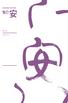 안랩 온라인 보안 매거진 2016. 02 Mobile Security 월간 2016. 02 CONTENTS 3 EXPERT COLUMN 영화 오블리비언과 C&C 서버 4 PRODUCT ISSUE 안랩, 새로워진 'V3 모바일 시큐리티' 출시 고도화되는 모바일 위협, 해답은? 6 SPECIAL REPORT 유포 방법에서 예방까지 모바일 랜섬웨어의 모든 것 모바일까지
안랩 온라인 보안 매거진 2016. 02 Mobile Security 월간 2016. 02 CONTENTS 3 EXPERT COLUMN 영화 오블리비언과 C&C 서버 4 PRODUCT ISSUE 안랩, 새로워진 'V3 모바일 시큐리티' 출시 고도화되는 모바일 위협, 해답은? 6 SPECIAL REPORT 유포 방법에서 예방까지 모바일 랜섬웨어의 모든 것 모바일까지
사용 설명서 이용 안내 사용 설명서의 내용은 제품의 펌웨어 버전에 따라 사용자에게 통보 없이 일부 변경될 수 있습니다. 제품의 특장점 기능을 살펴보려면 '특장점' 6쪽을 참조하세요. 제품 사용 중 문제가 발생하면 'A/S를 신청하기 전에' 53쪽을 참조하세요. 제품에
 안전을 위한 주의사항(1쪽) 사용자의 안전과 재산상의 손해 등을 막기 위한 내용입니다. 반드시 읽고 올바르게 사용해 주세요. 사용 설명서의 그림과 화면은 실물과 다를 수 있습니다. 사용 설명서 이용 안내 사용 설명서의 내용은 제품의 펌웨어 버전에 따라 사용자에게 통보 없이 일부 변경될 수 있습니다. 제품의 특장점 기능을 살펴보려면 '특장점' 6쪽을 참조하세요.
안전을 위한 주의사항(1쪽) 사용자의 안전과 재산상의 손해 등을 막기 위한 내용입니다. 반드시 읽고 올바르게 사용해 주세요. 사용 설명서의 그림과 화면은 실물과 다를 수 있습니다. 사용 설명서 이용 안내 사용 설명서의 내용은 제품의 펌웨어 버전에 따라 사용자에게 통보 없이 일부 변경될 수 있습니다. 제품의 특장점 기능을 살펴보려면 '특장점' 6쪽을 참조하세요.
<BFC0B7A3C1F6C4B72DBBE7BFEBC0DABCB3B8EDBCAD5FC8AEC0E5BABB28343070C7D1B1DB295F32303133303631312E6169>
 SMART CAM 내 손안의 스마트 CCTV Orange Box 400/800 사용자 설명서 Part.01 시작에 앞서 일러두기 본 설명서를 분실하였을 경우 http://myorangecam.com 에서 설명서를 다운받아서 다시 보실 수 있습니다. (PDF 문서는 Adobe Reader 가 PC에 설치되 있어야 하며 http://kr.adobe.com 에서
SMART CAM 내 손안의 스마트 CCTV Orange Box 400/800 사용자 설명서 Part.01 시작에 앞서 일러두기 본 설명서를 분실하였을 경우 http://myorangecam.com 에서 설명서를 다운받아서 다시 보실 수 있습니다. (PDF 문서는 Adobe Reader 가 PC에 설치되 있어야 하며 http://kr.adobe.com 에서
Microsoft Word - TViX_Xroid_Korean.doc
 제품 사용설명서 TViX Xroid A1 ** 제품의 일부 기능은 펌웨어에 따라 변경될 수 있습니다. 변경된 내용은 TVIX 홈페이지 FAQ 를 참고 해 주시기 바랍니다. 해당 무선설비가 전파혼신 가능성이 있으므로 인면안전과 관련된 서비스는 할 수 없음 사용자 안내문(Class B) 이 기기는 가정용 전자파 적합 등록을 한 기기로서 주로 가정에서 사용하는 것을
제품 사용설명서 TViX Xroid A1 ** 제품의 일부 기능은 펌웨어에 따라 변경될 수 있습니다. 변경된 내용은 TVIX 홈페이지 FAQ 를 참고 해 주시기 바랍니다. 해당 무선설비가 전파혼신 가능성이 있으므로 인면안전과 관련된 서비스는 할 수 없음 사용자 안내문(Class B) 이 기기는 가정용 전자파 적합 등록을 한 기기로서 주로 가정에서 사용하는 것을
스마트폰 저렴하게 구매하는곳
 스마트폰 저렴하게 구매하는곳 폰광장 관리인 소개글 스마트폰 공동구매!!! 스마트폰, 핸드폰 저렴하게 구입하는 곳!!! 목차 1 아이폰5s 불량교체 난감 ~~~ 4 2 구글이 만든 또 하나의 운영체제!! 6 3 SKT 제휴 카드!!! 10 4 KT 제휴카드!!! 12 아이폰5s 불량교체 난감 ~~~ 2013.11.04 12:09 불량 아이폰5s, 교체해드리겠습니다.
스마트폰 저렴하게 구매하는곳 폰광장 관리인 소개글 스마트폰 공동구매!!! 스마트폰, 핸드폰 저렴하게 구입하는 곳!!! 목차 1 아이폰5s 불량교체 난감 ~~~ 4 2 구글이 만든 또 하나의 운영체제!! 6 3 SKT 제휴 카드!!! 10 4 KT 제휴카드!!! 12 아이폰5s 불량교체 난감 ~~~ 2013.11.04 12:09 불량 아이폰5s, 교체해드리겠습니다.
LG전자 서비스 센터 안내 사용 중 문의/불편 사항은 서비스센터 방문 전에 전화로 문의하세요. 1544-7777, 1588-7777, 080-023-7777 (수신자 부담) 상담원과 원격으로 사용자 휴대전화를 진단 및 상담할 수 있는 LG전자 원격상담 서비스도 가능합니
 마스터하기 LG-F260S KitKat OS 버전 LG전자 서비스 센터 안내 사용 중 문의/불편 사항은 서비스센터 방문 전에 전화로 문의하세요. 1544-7777, 1588-7777, 080-023-7777 (수신자 부담) 상담원과 원격으로 사용자 휴대전화를 진단 및 상담할 수 있는 LG전자 원격상담 서비스도 가능합니다. 인터넷 서비스 신청은 www.lgservice.co.kr
마스터하기 LG-F260S KitKat OS 버전 LG전자 서비스 센터 안내 사용 중 문의/불편 사항은 서비스센터 방문 전에 전화로 문의하세요. 1544-7777, 1588-7777, 080-023-7777 (수신자 부담) 상담원과 원격으로 사용자 휴대전화를 진단 및 상담할 수 있는 LG전자 원격상담 서비스도 가능합니다. 인터넷 서비스 신청은 www.lgservice.co.kr
사용 설명서 이용 안내 사용 설명서의 내용은 제품의 펌웨어 버전에 따라 사용자에게 통보 없이 일부 변경될 수 있습니다. 사용 설명서는 Windows XP 환경을 기준으로 설명하고 있으며 사용자의 OS 환경에 따라 다소 차이가 있을 수 있습니다. 제품에 사용된 음원, W
 안전을 위한 주의사항(3쪽) 사용자의 안전과 재산상의 손해 등을 막기 위한 내용입니다. 반드시 읽고 올바르게 사용해 주세요. 사용 설명서의 그림과 화면은 실물과 다를 수 있습니다. 사용 설명서 이용 안내 사용 설명서의 내용은 제품의 펌웨어 버전에 따라 사용자에게 통보 없이 일부 변경될 수 있습니다. 사용 설명서는 Windows XP 환경을 기준으로 설명하고
안전을 위한 주의사항(3쪽) 사용자의 안전과 재산상의 손해 등을 막기 위한 내용입니다. 반드시 읽고 올바르게 사용해 주세요. 사용 설명서의 그림과 화면은 실물과 다를 수 있습니다. 사용 설명서 이용 안내 사용 설명서의 내용은 제품의 펌웨어 버전에 따라 사용자에게 통보 없이 일부 변경될 수 있습니다. 사용 설명서는 Windows XP 환경을 기준으로 설명하고
LCD Monitor
 LCD MONITOR quick start guide 2443BW 2443BWX ii 제품 설명 제품 구성 구성품이 모두 들어 있는지 확인한 후 누락된 제품이 있으면 구입한 대리점으로 연락해 주 세요. 구성품 이외의 별매품을 구입하려면 서비스 센터로 연락하세요. 구성품 선택 사양1 선택 사양2 모니터 & 심플 스탠드 모니터 & 심플 스탠드 심플 스탠드의 경우
LCD MONITOR quick start guide 2443BW 2443BWX ii 제품 설명 제품 구성 구성품이 모두 들어 있는지 확인한 후 누락된 제품이 있으면 구입한 대리점으로 연락해 주 세요. 구성품 이외의 별매품을 구입하려면 서비스 센터로 연락하세요. 구성품 선택 사양1 선택 사양2 모니터 & 심플 스탠드 모니터 & 심플 스탠드 심플 스탠드의 경우
PI ZH-CN
 www.philips.com/welcome PI5000316 1 5 5 5 2 8 8 8 8 3 9 9 4 10 10 10 USB 10 11 11 11 12 12 Safe Sound 12 13 14 14 / 14 15 15 5 16 Wi-Fi 16 16 17 17 18 Micro SD 18 6 19 19 19 19 QQ 19 19 19 20 20 20 7
www.philips.com/welcome PI5000316 1 5 5 5 2 8 8 8 8 3 9 9 4 10 10 10 USB 10 11 11 11 12 12 Safe Sound 12 13 14 14 / 14 15 15 5 16 Wi-Fi 16 16 17 17 18 Micro SD 18 6 19 19 19 19 QQ 19 19 19 20 20 20 7
1 법적 고지 사항 SK hynix Inc.는 사전 통보 없이 제품, 정보 및 사양을 변경할 권리를 보유합니다. 본 문서의 제품 및 사양은 참조용입니다. 본 문서의 모든 정보는 어떠한 형태의 보증 없이 있는 그대로 제공됩니다. 본 문서와 여기 포함된 모든 정보는 SK
 데이터 마이그레이션 도구 사용자 가이드 Data Migration Tool User Guide SK kynix Inc. 2014 Rev 1.01K 1 법적 고지 사항 SK hynix Inc.는 사전 통보 없이 제품, 정보 및 사양을 변경할 권리를 보유합니다. 본 문서의 제품 및 사양은 참조용입니다. 본 문서의 모든 정보는 어떠한 형태의 보증 없이 있는 그대로
데이터 마이그레이션 도구 사용자 가이드 Data Migration Tool User Guide SK kynix Inc. 2014 Rev 1.01K 1 법적 고지 사항 SK hynix Inc.는 사전 통보 없이 제품, 정보 및 사양을 변경할 권리를 보유합니다. 본 문서의 제품 및 사양은 참조용입니다. 본 문서의 모든 정보는 어떠한 형태의 보증 없이 있는 그대로
<32303132B3E2C1A632C8B8BFF6B5E531B1DE42C7FC2E687770>
 국 가 기 술 자 격 검 정 무 단 전 재 금 함 형별 제한 시간 수험번호 성 명 다음 문제를 읽고 가장 알맞은 것을 골라 답안카드의 답란 (1, 2, 3, 4)에 표기하시오 워드프로세싱 용어 및 기능 1. 다음 중 워드프로세서의 입력 기능에 대한 설명으로 옳지 1 행두 금칙 문자로는 (, [,,< 등이 있다. 2 KS X 1001 완성형 한글
국 가 기 술 자 격 검 정 무 단 전 재 금 함 형별 제한 시간 수험번호 성 명 다음 문제를 읽고 가장 알맞은 것을 골라 답안카드의 답란 (1, 2, 3, 4)에 표기하시오 워드프로세싱 용어 및 기능 1. 다음 중 워드프로세서의 입력 기능에 대한 설명으로 옳지 1 행두 금칙 문자로는 (, [,,< 등이 있다. 2 KS X 1001 완성형 한글
목차 후면 패널 연결... 3 전면 패널 컨트롤... 3 리모트 컨트롤... 4 연결하기... 5 네트워크 연결... 5 문자 입력... 5 조작 설명... 6 입력... 6 설정... 6 중요! CXN은 주로 소프트웨어 기반의 제품으로 새로운 기능과 업데이트는 수시로
 CXN NETWORK PLAYER 목차 후면 패널 연결... 3 전면 패널 컨트롤... 3 리모트 컨트롤... 4 연결하기... 5 네트워크 연결... 5 문자 입력... 5 조작 설명... 6 입력... 6 설정... 6 중요! CXN은 주로 소프트웨어 기반의 제품으로 새로운 기능과 업데이트는 수시로 이용할 수 있습니다. 업데이트 확인 방법에 대해서는 이
CXN NETWORK PLAYER 목차 후면 패널 연결... 3 전면 패널 컨트롤... 3 리모트 컨트롤... 4 연결하기... 5 네트워크 연결... 5 문자 입력... 5 조작 설명... 6 입력... 6 설정... 6 중요! CXN은 주로 소프트웨어 기반의 제품으로 새로운 기능과 업데이트는 수시로 이용할 수 있습니다. 업데이트 확인 방법에 대해서는 이
TiX580, TiX560, TiX520 and TiX500 Infrared Cameras: The Fluke Expert Series
 , TiX560, TiX520 TiX500 Fluke Fluke Connect 0.93 mrad 1.31mRad 640 x 480 SuperResolution : 1280 x 960 320 x 240 SuperResolution : 640 x 480 (NETD)* 30 C 0.5 C (50 mk) TiX560 30 C 0.03 C (30mK) TiX520 30
, TiX560, TiX520 TiX500 Fluke Fluke Connect 0.93 mrad 1.31mRad 640 x 480 SuperResolution : 1280 x 960 320 x 240 SuperResolution : 640 x 480 (NETD)* 30 C 0.5 C (50 mk) TiX560 30 C 0.03 C (30mK) TiX520 30
2 사용하기 전에 안전을 위한 주의사항 1 사용하기 전에 주의사항은 경고 와 주의 의 두 가지로 구분되어 있으며, 의미는 다음과 같습니다. >: 이 그림 기호는 위험을 끼칠 우려가 있는 사항과 조작에 대하여 주의를 환기시키기 위한 기호입니다. 이 기호가 있는 부분은 위
 LG 스마트 오디오 모델명 : NP8740 NP8540 한국어 사용설명서 사용 전에 안전을 위한 주의사항을 반드시 읽고 정확하게 사용하세요. 2 사용하기 전에 안전을 위한 주의사항 1 사용하기 전에 주의사항은 경고 와 주의 의 두 가지로 구분되어 있으며, 의미는 다음과 같습니다. >: 이 그림 기호는 위험을 끼칠 우려가 있는 사항과 조작에 대하여 주의를 환기시키기
LG 스마트 오디오 모델명 : NP8740 NP8540 한국어 사용설명서 사용 전에 안전을 위한 주의사항을 반드시 읽고 정확하게 사용하세요. 2 사용하기 전에 안전을 위한 주의사항 1 사용하기 전에 주의사항은 경고 와 주의 의 두 가지로 구분되어 있으며, 의미는 다음과 같습니다. >: 이 그림 기호는 위험을 끼칠 우려가 있는 사항과 조작에 대하여 주의를 환기시키기
사용 전에 반드시 읽고 정확하게 사용해 주세요. 사용 중 문의사항은 1544-7777, 1588-7777, 080-023-7777(수신자 부담)로 문의하세요. 상세 사용 설명서의 화면과 그림은 실물과 다를 수 있습니다. 상세 사용 설명서의 내용은 소프트웨어 버전 또는
 상세 사용 설명서 LG-F300K 사용 전에 반드시 읽고 정확하게 사용해 주세요. 사용 중 문의사항은 1544-7777, 1588-7777, 080-023-7777(수신자 부담)로 문의하세요. 상세 사용 설명서의 화면과 그림은 실물과 다를 수 있습니다. 상세 사용 설명서의 내용은 소프트웨어 버전 또는 이동통신 사업자의 사정에 따라 다를 수 있습니다. 데이터
상세 사용 설명서 LG-F300K 사용 전에 반드시 읽고 정확하게 사용해 주세요. 사용 중 문의사항은 1544-7777, 1588-7777, 080-023-7777(수신자 부담)로 문의하세요. 상세 사용 설명서의 화면과 그림은 실물과 다를 수 있습니다. 상세 사용 설명서의 내용은 소프트웨어 버전 또는 이동통신 사업자의 사정에 따라 다를 수 있습니다. 데이터
차례 기본 기능 5 기본 구성품 6 각 부분의 이름 8 전원 켜기 8 전원 끄기 9 Nano-SIM 카드 사용하기 11 배터리 충전하기 13 홈 화면 사용하기 19 잠금화면 사용하기 24 터치 화면 사용하기 26 화면 캡처하기 28 문자 입력하기 앱 35 앱 설치/삭제
 한국어 상세 사용 설명서 LG-F620L LG-F620S LG-F620K 사고나 위험을 미리 막기 위해 사용 전에 안전을 위한 주의사항 을 반드시 읽고 정확하게 사용하여 주십시오. 사용 설명서의 화면과 그림은 실물과 다를 수 있습니다. MFL69304501(1.2) www.lgmobile.co.kr 차례 기본 기능 5 기본 구성품 6 각 부분의 이름 8 전원
한국어 상세 사용 설명서 LG-F620L LG-F620S LG-F620K 사고나 위험을 미리 막기 위해 사용 전에 안전을 위한 주의사항 을 반드시 읽고 정확하게 사용하여 주십시오. 사용 설명서의 화면과 그림은 실물과 다를 수 있습니다. MFL69304501(1.2) www.lgmobile.co.kr 차례 기본 기능 5 기본 구성품 6 각 부분의 이름 8 전원
 IM-20 4 5 6 7 8 9 10 11 12 Power On Power Off 13 1 4 15 16 17 18 19 20 21 22 23 24 25 26 2 7 28 29 30 31 3 2 Music Voice Settings Delete EQ Repeat LCD Contrast Auto OFF Rec Sample BackLight Return Normal
IM-20 4 5 6 7 8 9 10 11 12 Power On Power Off 13 1 4 15 16 17 18 19 20 21 22 23 24 25 26 2 7 28 29 30 31 3 2 Music Voice Settings Delete EQ Repeat LCD Contrast Auto OFF Rec Sample BackLight Return Normal
Copyright 2009 Hewlett-Packard Development Company, L.P. Microsoft 및 Windows 는 Microsoft Corporation 의 미국 등록 상표입니다. Bluetooth 는 해당 소유권자가 소유한 상표이 며 Hew
 HP Envy 13 사용 설명서 Copyright 2009 Hewlett-Packard Development Company, L.P. Microsoft 및 Windows 는 Microsoft Corporation 의 미국 등록 상표입니다. Bluetooth 는 해당 소유권자가 소유한 상표이 며 Hewlett-Packard Company 가 라이센스 계약에 따라
HP Envy 13 사용 설명서 Copyright 2009 Hewlett-Packard Development Company, L.P. Microsoft 및 Windows 는 Microsoft Corporation 의 미국 등록 상표입니다. Bluetooth 는 해당 소유권자가 소유한 상표이 며 Hewlett-Packard Company 가 라이센스 계약에 따라
Copyright 2009 Hewlett-Packard Development Company, L.P. Intel 은 미국 및 다른 국가에서 Intel Corporation 의 상표입니다. Microsoft 및 Windows 는 Microsoft Corporation 의
 HP ENVY 15 사용 설명서 Copyright 2009 Hewlett-Packard Development Company, L.P. Intel 은 미국 및 다른 국가에서 Intel Corporation 의 상표입니다. Microsoft 및 Windows 는 Microsoft Corporation 의 미국 등록 상표입니다. Bluetooth 는 해당 소유권
HP ENVY 15 사용 설명서 Copyright 2009 Hewlett-Packard Development Company, L.P. Intel 은 미국 및 다른 국가에서 Intel Corporation 의 상표입니다. Microsoft 및 Windows 는 Microsoft Corporation 의 미국 등록 상표입니다. Bluetooth 는 해당 소유권
알아 둘 사항 아이오드 제조사는 본 기기에 하드디스크를 포함하여 출고하지 않습니다. 따라서 하드디스크에 문제가 발생할 경우, 구매처 또는 해당 하드디스크 서비 스센터에 문의 하시기 바랍니다. 정해진 용도 외의 사용으로 발생한 문제에 대해서, 당사는 어떠한 책임도 지지
 경기도 용인시 기흥구 중동 1030번지 대우프론티어밸리 1단지 714호 고객지원실 1599-7936 www.iodd.co.kr MNU2541-01-201309 알아 둘 사항 아이오드 제조사는 본 기기에 하드디스크를 포함하여 출고하지 않습니다. 따라서 하드디스크에 문제가 발생할 경우, 구매처 또는 해당 하드디스크 서비 스센터에 문의 하시기 바랍니다. 정해진 용도
경기도 용인시 기흥구 중동 1030번지 대우프론티어밸리 1단지 714호 고객지원실 1599-7936 www.iodd.co.kr MNU2541-01-201309 알아 둘 사항 아이오드 제조사는 본 기기에 하드디스크를 포함하여 출고하지 않습니다. 따라서 하드디스크에 문제가 발생할 경우, 구매처 또는 해당 하드디스크 서비 스센터에 문의 하시기 바랍니다. 정해진 용도
SMISyncW을 활용한 자막 병합
 CyberLink PowerDirector LESSON 09 영상정보 디자인 제작사: CyberLink 웹페이지: http://www.cyberlink.com/ 버전: 12 용도: 영상편집 설치환경: 한글, 다국어 윈도우 XP, 7, 8 왜 필요한가? 각종 영상장비와 스마트 디바이스의 발달로 인해 영상취득이 많이 용이해졌습니다. 취득한 영상은 그대로 사용하거나
CyberLink PowerDirector LESSON 09 영상정보 디자인 제작사: CyberLink 웹페이지: http://www.cyberlink.com/ 버전: 12 용도: 영상편집 설치환경: 한글, 다국어 윈도우 XP, 7, 8 왜 필요한가? 각종 영상장비와 스마트 디바이스의 발달로 인해 영상취득이 많이 용이해졌습니다. 취득한 영상은 그대로 사용하거나
Microsoft Word - HD-35 메뉴얼_0429_.doc
 자주 묻는 질문들...2 제품의 특장점...3 안전을 위한 주의사항...5 사용을 위한 주의사항...5 각 부분의 이름...6 HD-35 조립/분리하기...7 PC와 USB 케이블 연결하기...8 1. 윈도우 98/ME에서 설치과정...9 2. NTFS를 FAT32 포맷방식으로 바꾸기...11 설치 및 연결하기...14 1. 비디오 연결방법...14 2. 오디오
자주 묻는 질문들...2 제품의 특장점...3 안전을 위한 주의사항...5 사용을 위한 주의사항...5 각 부분의 이름...6 HD-35 조립/분리하기...7 PC와 USB 케이블 연결하기...8 1. 윈도우 98/ME에서 설치과정...9 2. NTFS를 FAT32 포맷방식으로 바꾸기...11 설치 및 연결하기...14 1. 비디오 연결방법...14 2. 오디오
저희 R7 하이파이 라디오그램을 선택해 주셔서 감사합니다. 60년대 디자인으로부터 영감을 얻은 R7은 저희가 넘치는 자신감을 가지고 출시한 상징적인 창작품입니다. 이 기기를 처음 대면할 때부터 경탄할 수 밖에 없는 멋진 외형, 그리고 놀라운 음질과 더불어, 여러분으로
 사용자 가이드 KR R7 하이파이 라디오그램 사용자 가이드 저희 R7 하이파이 라디오그램을 선택해 주셔서 감사합니다. 60년대 디자인으로부터 영감을 얻은 R7은 저희가 넘치는 자신감을 가지고 출시한 상징적인 창작품입니다. 이 기기를 처음 대면할 때부터 경탄할 수 밖에 없는 멋진 외형, 그리고 놀라운 음질과 더불어, 여러분으로 하여금 음악과 라디오의 즐거움을
사용자 가이드 KR R7 하이파이 라디오그램 사용자 가이드 저희 R7 하이파이 라디오그램을 선택해 주셔서 감사합니다. 60년대 디자인으로부터 영감을 얻은 R7은 저희가 넘치는 자신감을 가지고 출시한 상징적인 창작품입니다. 이 기기를 처음 대면할 때부터 경탄할 수 밖에 없는 멋진 외형, 그리고 놀라운 음질과 더불어, 여러분으로 하여금 음악과 라디오의 즐거움을
untitled
 (Rev. 1.6) 1 1. MagicLAN.......8 1.1............8 1.2........8 1.3 MagicLAN.......10 2.........12 2.1.... 12 2.2 12 2.3....12 3. Windows 98SE/ME/2000/XP......13 3.1.....13 3.2 Windows 98SE.... 13 3.3 Windows
(Rev. 1.6) 1 1. MagicLAN.......8 1.1............8 1.2........8 1.3 MagicLAN.......10 2.........12 2.1.... 12 2.2 12 2.3....12 3. Windows 98SE/ME/2000/XP......13 3.1.....13 3.2 Windows 98SE.... 13 3.3 Windows
소개 TeraStation 을 구입해 주셔서 감사합니다! 이 사용 설명서는 TeraStation 구성 정보를 제공합니다. 제품은 계속 업데이트되므로, 이 설명서의 이미지 및 텍스트는 사용자가 보유 중인 TeraStation 에 표시 된 이미지 및 텍스트와 약간 다를 수
 사용 설명서 TeraStation Pro II TS-HTGL/R5 패키지 내용물: 본체 (TeraStation) 이더넷 케이블 전원 케이블 TeraNavigator 설치 CD 사용 설명서 (이 설명서) 제품 보증서 www.buffalotech.com 소개 TeraStation 을 구입해 주셔서 감사합니다! 이 사용 설명서는 TeraStation 구성 정보를
사용 설명서 TeraStation Pro II TS-HTGL/R5 패키지 내용물: 본체 (TeraStation) 이더넷 케이블 전원 케이블 TeraNavigator 설치 CD 사용 설명서 (이 설명서) 제품 보증서 www.buffalotech.com 소개 TeraStation 을 구입해 주셔서 감사합니다! 이 사용 설명서는 TeraStation 구성 정보를
wp1_120616.hwp
 1과목 : 워드프로세싱 용어 및 기능 1. 다음 중 문서의 효력 발생에 대한 견해로 우리나라에서 채택하 고 있는 1 표백주의 2 발신주의 3 도달주의 4 요지주의 2. 다음 중 워드프로세서의 표시기능에 대한 설명으로 옳은 1 포인트는 화면을 구성하는 최소 단위로 1포인트는 보통 0.5mm이다. 2 자간이란 문자와 문자 사이의 간격을 의미하며 자간을 조절 하여
1과목 : 워드프로세싱 용어 및 기능 1. 다음 중 문서의 효력 발생에 대한 견해로 우리나라에서 채택하 고 있는 1 표백주의 2 발신주의 3 도달주의 4 요지주의 2. 다음 중 워드프로세서의 표시기능에 대한 설명으로 옳은 1 포인트는 화면을 구성하는 최소 단위로 1포인트는 보통 0.5mm이다. 2 자간이란 문자와 문자 사이의 간격을 의미하며 자간을 조절 하여
고객 카드 현대모비스 제품을 구입해 주셔서 대단히 감사합니다. A/S 마크란? 공업 진흥청이 애프터 서비스가 우수한 업체를 선정, 지정하는 마크로 애프터 서비스 센터 운영관리 등 8개 분야 45개 항목의 까다로운 심사로 결정됩니다. 주의 : 본 제품의 디자인 및 규격은
 CAR AUDIO SYSTEM 3XKRC07 AM100MDDG 사용설명서 ATYPE 고객 카드 현대모비스 제품을 구입해 주셔서 대단히 감사합니다. A/S 마크란? 공업 진흥청이 애프터 서비스가 우수한 업체를 선정, 지정하는 마크로 애프터 서비스 센터 운영관리 등 8개 분야 45개 항목의 까다로운 심사로 결정됩니다. 주의 : 본 제품의 디자인 및 규격은 제품의
CAR AUDIO SYSTEM 3XKRC07 AM100MDDG 사용설명서 ATYPE 고객 카드 현대모비스 제품을 구입해 주셔서 대단히 감사합니다. A/S 마크란? 공업 진흥청이 애프터 서비스가 우수한 업체를 선정, 지정하는 마크로 애프터 서비스 센터 운영관리 등 8개 분야 45개 항목의 까다로운 심사로 결정됩니다. 주의 : 본 제품의 디자인 및 규격은 제품의
본편 1. 소개 제품의 특장점 5 제품 모델별 특징 7 알아두면 편리한 정보 13 사용 설명서 정보 14 안전 정보 15 제품 모습 20 조작부 24 제품 전원 켜기 29 로컬로 드라이버 설치하기 30 드라이버 재설치하기 31 3. 유지 관리 소모품 및 별매품 주문하기
 사용 설명서 SCX-340x/340xW Series SCX-340xF/340xFW Series SCX-340xFH/340xHW Series 기본편 윈도우 환경에서의 제품 설치, 기본 사용법, 기본적인 문제 해결 방법 등을 설명합니다. 고급편 다양한 환경에서의 제품 설치, 고급 기능의 설정과 사용법, 여러가지 문제해결 방법 등을 설명합니다. 일부 기능은 모델
사용 설명서 SCX-340x/340xW Series SCX-340xF/340xFW Series SCX-340xFH/340xHW Series 기본편 윈도우 환경에서의 제품 설치, 기본 사용법, 기본적인 문제 해결 방법 등을 설명합니다. 고급편 다양한 환경에서의 제품 설치, 고급 기능의 설정과 사용법, 여러가지 문제해결 방법 등을 설명합니다. 일부 기능은 모델
10X56_NWG_KOR.indd
 디지털 프로젝터 X56 네트워크 가이드 이 제품을 구입해 주셔서 감사합니다. 본 설명서는 네트워크 기능 만을 설명하기 위한 것입니다. 본 제품을 올바르게 사 용하려면 이 취급절명저와 본 제품의 다른 취급절명저를 참조하시기 바랍니다. 중요한 주의사항 이 제품을 사용하기 전에 먼저 이 제품에 대한 모든 설명서를 잘 읽어 보십시오. 읽은 뒤에는 나중에 필요할 때
디지털 프로젝터 X56 네트워크 가이드 이 제품을 구입해 주셔서 감사합니다. 본 설명서는 네트워크 기능 만을 설명하기 위한 것입니다. 본 제품을 올바르게 사 용하려면 이 취급절명저와 본 제품의 다른 취급절명저를 참조하시기 바랍니다. 중요한 주의사항 이 제품을 사용하기 전에 먼저 이 제품에 대한 모든 설명서를 잘 읽어 보십시오. 읽은 뒤에는 나중에 필요할 때
K8815 초판 5 2014 저작권 정보 본 설명서에 기술된 제품과 소프트웨어들은 보완을 목적으로 보관되는 경우를 제외하고는 ASUSTeK COMPUTER INC.(이하 ASUS )로부터의 서면 동의 없이 임의의 양식이나 수단을 통해 다른 언어로 번역, 저장매체로 보관
 ASUS Tablet e-매뉴얼 K8815 K8815 초판 5 2014 저작권 정보 본 설명서에 기술된 제품과 소프트웨어들은 보완을 목적으로 보관되는 경우를 제외하고는 ASUSTeK COMPUTER INC.(이하 ASUS )로부터의 서면 동의 없이 임의의 양식이나 수단을 통해 다른 언어로 번역, 저장매체로 보관, 복사, 전달, 재구성 할 수 없습니다. ASUS는
ASUS Tablet e-매뉴얼 K8815 K8815 초판 5 2014 저작권 정보 본 설명서에 기술된 제품과 소프트웨어들은 보완을 목적으로 보관되는 경우를 제외하고는 ASUSTeK COMPUTER INC.(이하 ASUS )로부터의 서면 동의 없이 임의의 양식이나 수단을 통해 다른 언어로 번역, 저장매체로 보관, 복사, 전달, 재구성 할 수 없습니다. ASUS는
CX2 Camera User Guide
 카메라 설명서 본 제품의 시리얼 번호는 카메라 밑면에 기재되어 있습니다. 기본 조작 카메라를 처음 사용하실 때에는 이 장부터 읽으십시오. 이 장에서는 카메라에 대한 기본적인 정보, 즉 카메라 켜는 법, 사진 촬영하 는 법, 사진 재생하는 법을 설명하고 있습니다. 상세 조작 다양한 카메라 기능에 대해 보다 자세한 정보가 필요하시다면 이 장을 읽으 십시오. 이
카메라 설명서 본 제품의 시리얼 번호는 카메라 밑면에 기재되어 있습니다. 기본 조작 카메라를 처음 사용하실 때에는 이 장부터 읽으십시오. 이 장에서는 카메라에 대한 기본적인 정보, 즉 카메라 켜는 법, 사진 촬영하 는 법, 사진 재생하는 법을 설명하고 있습니다. 상세 조작 다양한 카메라 기능에 대해 보다 자세한 정보가 필요하시다면 이 장을 읽으 십시오. 이
교육실습 소감문
 컴퓨터교육과 2008312140 김경근 Ⅰ. 처음... 이번에 교육실습을 다녀온 곳은 서울에 위치한 노원고등학교, 나의 모교이다. 실 습 학교로 굳이 이 학교를 선택 지원한 이유는, 모교이기 때문 이 아니라 집에서 가까워서 라는 이유가 컸다. 물론 내가 졸업한 모교가 어떻게 변했을지도 궁금하기 도 했다. 실습을 시작하기 전만 해도 오로지
컴퓨터교육과 2008312140 김경근 Ⅰ. 처음... 이번에 교육실습을 다녀온 곳은 서울에 위치한 노원고등학교, 나의 모교이다. 실 습 학교로 굳이 이 학교를 선택 지원한 이유는, 모교이기 때문 이 아니라 집에서 가까워서 라는 이유가 컸다. 물론 내가 졸업한 모교가 어떻게 변했을지도 궁금하기 도 했다. 실습을 시작하기 전만 해도 오로지
<목 차 > 제 1장 일반사항 4 I.사업의 개요 4 1.사업명 4 2.사업의 목적 4 3.입찰 방식 4 4.입찰 참가 자격 4 5.사업 및 계약 기간 5 6.추진 일정 6 7.사업 범위 및 내용 6 II.사업시행 주요 요건 8 1.사업시행 조건 8 2.계약보증 9 3
 열차운행정보 승무원 확인시스템 구축 제 안 요 청 서 2014.6. 제 1장 일반사항 4 I.사업의 개요 4 1.사업명 4 2.사업의 목적 4 3.입찰 방식 4 4.입찰 참가 자격 4 5.사업 및 계약 기간 5 6.추진 일정 6 7.사업 범위 및 내용 6 II.사업시행 주요 요건 8 1.사업시행 조건 8 2.계약보증 9 3.시운전 및 하자보증 10
열차운행정보 승무원 확인시스템 구축 제 안 요 청 서 2014.6. 제 1장 일반사항 4 I.사업의 개요 4 1.사업명 4 2.사업의 목적 4 3.입찰 방식 4 4.입찰 참가 자격 4 5.사업 및 계약 기간 5 6.추진 일정 6 7.사업 범위 및 내용 6 II.사업시행 주요 요건 8 1.사업시행 조건 8 2.계약보증 9 3.시운전 및 하자보증 10
DRB1598A
 DDJ-S1 http://www.prodjnet.com/support/ 본 파이오니어 제품을 구입해 주셔서 감사드립 본 취급설명서를 주의깊게 읽으시고, 갖고 계신 모델의 올바른 조작법을 익히십시오. 본 취급설 명서를 읽으신 후, 안전한 곳에 보관하셔서 나중에 참고하십시오. 일부 국가 또는 지역의 경우, 전원 플러그 및 콘센트의 형태가 설명의 그림에 보여지는
DDJ-S1 http://www.prodjnet.com/support/ 본 파이오니어 제품을 구입해 주셔서 감사드립 본 취급설명서를 주의깊게 읽으시고, 갖고 계신 모델의 올바른 조작법을 익히십시오. 본 취급설 명서를 읽으신 후, 안전한 곳에 보관하셔서 나중에 참고하십시오. 일부 국가 또는 지역의 경우, 전원 플러그 및 콘센트의 형태가 설명의 그림에 보여지는
chapter4
 Basic Netw rk 1. ก ก ก 2. 3. ก ก 4. ก 2 1. 2. 3. 4. ก 5. ก 6. ก ก 7. ก 3 ก ก ก ก (Mainframe) ก ก ก ก (Terminal) ก ก ก ก ก ก ก ก 4 ก (Dumb Terminal) ก ก ก ก Mainframe ก CPU ก ก ก ก 5 ก ก ก ก ก ก ก ก ก ก
Basic Netw rk 1. ก ก ก 2. 3. ก ก 4. ก 2 1. 2. 3. 4. ก 5. ก 6. ก ก 7. ก 3 ก ก ก ก (Mainframe) ก ก ก ก (Terminal) ก ก ก ก ก ก ก ก 4 ก (Dumb Terminal) ก ก ก ก Mainframe ก CPU ก ก ก ก 5 ก ก ก ก ก ก ก ก ก ก
cam_IG.book
 설치 안내서 AXIS P3301 고정형 돔 네트워크 카메라 AXIS P3301-V 고정형 돔 네트워크 카메라 한국어 AXIS P3304 고정형 돔 네트워크 카메라 AXIS P3304-V 고정형 돔 네트워크 카메라 문서 정보 본 문서에는 사용자 네트워크에 AXIS P3301/P3304 고정형 돔 네트워크 카메라를 설치하는 방법에 대 한 지침이 포함되어 있습니다.
설치 안내서 AXIS P3301 고정형 돔 네트워크 카메라 AXIS P3301-V 고정형 돔 네트워크 카메라 한국어 AXIS P3304 고정형 돔 네트워크 카메라 AXIS P3304-V 고정형 돔 네트워크 카메라 문서 정보 본 문서에는 사용자 네트워크에 AXIS P3301/P3304 고정형 돔 네트워크 카메라를 설치하는 방법에 대 한 지침이 포함되어 있습니다.
시스코 무선랜 설치운영 매뉴얼(AP1200s_v1.1)
 [ Version 1.3 ] Access Point,. Access Point IP 10.0.0.1, Subnet Mask 255.255.255.224, DHCP Client. DHCP Server IP IP,, IP 10.0.0.X. (Tip: Auto Sensing Straight, Cross-over.) step 1]. step 2] LAN. step
[ Version 1.3 ] Access Point,. Access Point IP 10.0.0.1, Subnet Mask 255.255.255.224, DHCP Client. DHCP Server IP IP,, IP 10.0.0.X. (Tip: Auto Sensing Straight, Cross-over.) step 1]. step 2] LAN. step
 2005 2004 2003 2002 2001 2000 Security Surveillance Ubiquitous Infra Internet Infra Telematics Security Surveillance Telematics Internet Infra Solutions Camera Site (NETWORK) Monitoring & Control
2005 2004 2003 2002 2001 2000 Security Surveillance Ubiquitous Infra Internet Infra Telematics Security Surveillance Telematics Internet Infra Solutions Camera Site (NETWORK) Monitoring & Control
WiseNet SmartCam 제품사용설명서 Copyright 2017 Hanwha Techwin Co., Ltd. All rights reserved. Trademark 여기에기재된상표는모두등록된것으로이매뉴얼에기재된이상품의이름과다른상표는각회사로부터등록된상표입니다. R
 WISENET SMARTCAM 제품사용설명서 SNH-V6430BNH WiseNet SmartCam 제품사용설명서 Copyright 2017 Hanwha Techwin Co., Ltd. All rights reserved. Trademark 여기에기재된상표는모두등록된것으로이매뉴얼에기재된이상품의이름과다른상표는각회사로부터등록된상표입니다. Restriction 이문서는저작권에의해보호됩니다.
WISENET SMARTCAM 제품사용설명서 SNH-V6430BNH WiseNet SmartCam 제품사용설명서 Copyright 2017 Hanwha Techwin Co., Ltd. All rights reserved. Trademark 여기에기재된상표는모두등록된것으로이매뉴얼에기재된이상품의이름과다른상표는각회사로부터등록된상표입니다. Restriction 이문서는저작권에의해보호됩니다.
02_3 지리산권 스마트폰 기반 3D 지도서비스_과업지시서.hwp
 과 업 지 시 서 사 업 명 지리산권 스마트폰 기반 3D 지도서비스 2011. 7 한 국 관 광 공 사 목 차 Ⅰ. 사업개요 3 Ⅱ. 3D 등산 전자지도 개발 5 Ⅲ. 스마트폰용 등산지도 서비스 개발 8 Ⅳ. 웹사이트용 지도 서비스 개발 12 I. 사업 개요 가. 사업명 : 지리산권 스마트폰 기반 3D 지도서비스 나. 사업기간 : 2011년 7월 ~ 2012년
과 업 지 시 서 사 업 명 지리산권 스마트폰 기반 3D 지도서비스 2011. 7 한 국 관 광 공 사 목 차 Ⅰ. 사업개요 3 Ⅱ. 3D 등산 전자지도 개발 5 Ⅲ. 스마트폰용 등산지도 서비스 개발 8 Ⅳ. 웹사이트용 지도 서비스 개발 12 I. 사업 개요 가. 사업명 : 지리산권 스마트폰 기반 3D 지도서비스 나. 사업기간 : 2011년 7월 ~ 2012년
My Passport for Mac User Manual
 My Passport for Mac My Passport for Mac????? WD. (http://support.wd.com). WD. 30. 30 WD. 24. http://register.wd.com. (http://support.wd.com). WD,. WD. RMA, (RMA), RMA., ID. WD. WD WD. WD WD WD,. ( )* 00800
My Passport for Mac My Passport for Mac????? WD. (http://support.wd.com). WD. 30. 30 WD. 24. http://register.wd.com. (http://support.wd.com). WD,. WD. RMA, (RMA), RMA., ID. WD. WD WD. WD WD WD,. ( )* 00800
2 목차 목차 3 안전을 위한 주의 사항 32 엔터테인먼트 3 제품 설치 시 주의 사항 5 전원 및 AC 어댑터 관련 주의 사항 6 제품 이동 시 주의 사항 6 제품 사용 시 주의 사항 8 제품 청소 시 주의 사항 8 화면 잔상 시 주의 사항 8 리모컨 사용 시 주의
 사용자 설명서 MONITOR SIGNAGE 제품 사용 전에 본 설명서를 반드시 읽고, 나중에 참조할 수 있도록 보관하여 주십시오. 32SE3B 43SE3B 49SE3B 55SE3B 65SE3B www.lge.co.kr 2 목차 목차 3 안전을 위한 주의 사항 32 엔터테인먼트 3 제품 설치 시 주의 사항 5 전원 및 AC 어댑터 관련 주의 사항 6 제품 이동
사용자 설명서 MONITOR SIGNAGE 제품 사용 전에 본 설명서를 반드시 읽고, 나중에 참조할 수 있도록 보관하여 주십시오. 32SE3B 43SE3B 49SE3B 55SE3B 65SE3B www.lge.co.kr 2 목차 목차 3 안전을 위한 주의 사항 32 엔터테인먼트 3 제품 설치 시 주의 사항 5 전원 및 AC 어댑터 관련 주의 사항 6 제품 이동
소개 L102W 프로젝터를 구매해 주셔서 매우 감사합니다 ( 이하 " 프로젝터 " 로 표기 ). 본 설명서에는 무선 LAN 을 통하여 프로젝터로 연결 시 사용되는 AWIND Inc. 의 응용프 로그램에 대한 설명이 들어있습니다. 별도로 판매되는 무선 LAN 장치 ( 모
 프로젝터 L102W 응용프로그램 설명서 지원 응용프로그램 MirrorOp Lite (Windows 용 ) MirrorOp Sender Lite (Mac 용 ) MirrorOp Receiver (ios 및 Android 용 ) MobiShow Lite (ios 용 ) / MobiShow (Android 용 ) PtG2 Converter (Windows 용 )
프로젝터 L102W 응용프로그램 설명서 지원 응용프로그램 MirrorOp Lite (Windows 용 ) MirrorOp Sender Lite (Mac 용 ) MirrorOp Receiver (ios 및 Android 용 ) MobiShow Lite (ios 용 ) / MobiShow (Android 용 ) PtG2 Converter (Windows 용 )
PWR PWR HDD HDD USB USB Quick Network Setup Guide xdsl/cable Modem PC DVR 1~3 1.. DVR DVR IP xdsl Cable xdsl Cable PC PC DDNS (
 PWR PWR HDD HDD USB USB Quick Network Setup Guide xdsl/cable Modem PC DVR 1~3 1.. DVR DVR IP xdsl Cable xdsl Cable PC PC DDNS (http://ddns.hanwha-security.com) Step 1~5. Step, PC, DVR Step 1. Cable Step
PWR PWR HDD HDD USB USB Quick Network Setup Guide xdsl/cable Modem PC DVR 1~3 1.. DVR DVR IP xdsl Cable xdsl Cable PC PC DDNS (http://ddns.hanwha-security.com) Step 1~5. Step, PC, DVR Step 1. Cable Step
untitled
 이 사용설명서와 제품은 저작권법에 의해 보호되어 있습니다. 삼성전자 ( 주 ) 의 사전 서면 동의 없이 사용설명서 및 제품의 일부 또는 전체를 복사, 복제, 번역 또는 전자매체나 기계가 읽을 수 있는 형태로 바꿀 수 없습니다. 이 사용설명서와 제품은 표기상의 잘못이나 기술적인 잘못이 있을 수 있으며 사전 통보 없이 이러한 내용들이 변경될 수 있습니다. CLP-310K,
이 사용설명서와 제품은 저작권법에 의해 보호되어 있습니다. 삼성전자 ( 주 ) 의 사전 서면 동의 없이 사용설명서 및 제품의 일부 또는 전체를 복사, 복제, 번역 또는 전자매체나 기계가 읽을 수 있는 형태로 바꿀 수 없습니다. 이 사용설명서와 제품은 표기상의 잘못이나 기술적인 잘못이 있을 수 있으며 사전 통보 없이 이러한 내용들이 변경될 수 있습니다. CLP-310K,
<C1DFB0B3BBE7B9FD3128B9FDB7C92C20B0B3C1A4B9DDBFB5292E687770>
 공인중개사의 업무 및 부동산 거래신고에 관한 법령 제1장 공인중개사제도 제2장 총칙 제3장 중개사무소의 개설등록 제4장 중개업무 제5장 중개계약 및 부동산거래정보망 제6장 중개업자 등의 의무 제7장 중개보수 제8장 교육 및 업무위탁, 포상금 제9장 공인중개사협회 제10장 지도ㆍ감독 및 벌칙 제23회 완벽대비 제1장 공인중개사제도 1. 시험시행기관 (1) 원칙
공인중개사의 업무 및 부동산 거래신고에 관한 법령 제1장 공인중개사제도 제2장 총칙 제3장 중개사무소의 개설등록 제4장 중개업무 제5장 중개계약 및 부동산거래정보망 제6장 중개업자 등의 의무 제7장 중개보수 제8장 교육 및 업무위탁, 포상금 제9장 공인중개사협회 제10장 지도ㆍ감독 및 벌칙 제23회 완벽대비 제1장 공인중개사제도 1. 시험시행기관 (1) 원칙
PowerPoint 프레젠테이션
 OvenTranscoder 제품규격서 2016.1 주요기능 주요기능세부기능상세설명 비디오변환오디오변환로고삽입이미지변환모니터링메타추출섬네일추출 코덱변환 비트레이트변환 해상도변환 프레임레이트변환 코덱변환 비트레이트변환 샘플레이트변환 채널변환 볼륨변환 노출영역설정 크기설정 투명도설정 파일형식변경 해상도변경 AI, PSD 와같은이미지파일을 PDF 나 PNG 파일로변환
OvenTranscoder 제품규격서 2016.1 주요기능 주요기능세부기능상세설명 비디오변환오디오변환로고삽입이미지변환모니터링메타추출섬네일추출 코덱변환 비트레이트변환 해상도변환 프레임레이트변환 코덱변환 비트레이트변환 샘플레이트변환 채널변환 볼륨변환 노출영역설정 크기설정 투명도설정 파일형식변경 해상도변경 AI, PSD 와같은이미지파일을 PDF 나 PNG 파일로변환
USB USB DV25 DV25 REC SRN-475S REC SRN-475S LAN POWER LAN POWER Quick Network Setup Guide xdsl/cable Modem PC DVR 1~3 1.. DVR DVR IP xdsl Cable xdsl C
 USB USB DV25 DV25 REC SRN-475S REC SRN-475S LAN POWER LAN POWER Quick Network Setup Guide xdsl/cable Modem PC DVR 1~3 1.. DVR DVR IP xdsl Cable xdsl Cable PC PC Step 1~5. Step, PC, DVR Step 1. Cable Step
USB USB DV25 DV25 REC SRN-475S REC SRN-475S LAN POWER LAN POWER Quick Network Setup Guide xdsl/cable Modem PC DVR 1~3 1.. DVR DVR IP xdsl Cable xdsl Cable PC PC Step 1~5. Step, PC, DVR Step 1. Cable Step
더모바일창간호_1
 Contents 3 4 5 6 7 Apple AppStore(US) Paid Free 8 Apple AppStore(JP) Paid Free 9 Apple AppStore(CH) Paid Free 10 Android Market(US) Paid Free 11 Apple ipad AppStore(US) Paid Free 12 Mac AppStore(US) Paid
Contents 3 4 5 6 7 Apple AppStore(US) Paid Free 8 Apple AppStore(JP) Paid Free 9 Apple AppStore(CH) Paid Free 10 Android Market(US) Paid Free 11 Apple ipad AppStore(US) Paid Free 12 Mac AppStore(US) Paid
LCD Display
 LCD Display SyncMaster 460DRn, 460DR VCR DVD DTV HDMI DVI to HDMI LAN USB (MDC: Multiple Display Control) PC. PC RS-232C. PC (Serial port) (Serial port) RS-232C.. > > Multiple Display
LCD Display SyncMaster 460DRn, 460DR VCR DVD DTV HDMI DVI to HDMI LAN USB (MDC: Multiple Display Control) PC. PC RS-232C. PC (Serial port) (Serial port) RS-232C.. > > Multiple Display
Penpower Technology Ltd. 소프트웨어 사용자 사용권 계약서 귀하에게는 본 사용권 계약서 ( 계약서 ) 에 따라 PENPOWER Technology Ltd ( PENPOWER ) 로부터 본 소프트웨어 프로그램 ( 소프트웨어 ) 를 합법 적으로 사용할 수
 WorldocScan X 사용자 매뉴얼 버전:1.2 출시:2012.10 Penpower Technology Ltd. 소프트웨어 사용자 사용권 계약서 귀하에게는 본 사용권 계약서 ( 계약서 ) 에 따라 PENPOWER Technology Ltd ( PENPOWER ) 로부터 본 소프트웨어 프로그램 ( 소프트웨어 ) 를 합법 적으로 사용할 수 있는 사용권이 제공됩니다.
WorldocScan X 사용자 매뉴얼 버전:1.2 출시:2012.10 Penpower Technology Ltd. 소프트웨어 사용자 사용권 계약서 귀하에게는 본 사용권 계약서 ( 계약서 ) 에 따라 PENPOWER Technology Ltd ( PENPOWER ) 로부터 본 소프트웨어 프로그램 ( 소프트웨어 ) 를 합법 적으로 사용할 수 있는 사용권이 제공됩니다.
CyberLink YouCam µµ¿ò¸»
 CyberLink YouCam 4 CyberLink Corporation,,,,,, YouCam, " ", YouCam YouCam,,,,,, CYBERLINK YouCam, CyberLink 15F, # 100, Minchiuan Road, Shindian City Taipei 231, Taiwan http:// www.cyberlink.com 886-2-8667-1298
CyberLink YouCam 4 CyberLink Corporation,,,,,, YouCam, " ", YouCam YouCam,,,,,, CYBERLINK YouCam, CyberLink 15F, # 100, Minchiuan Road, Shindian City Taipei 231, Taiwan http:// www.cyberlink.com 886-2-8667-1298
파인드라이브를 사용해 주셔서 대단히 감사합니다. 제품을 사용하시기 전에 반드시 이 설명서를 읽어 주십시오. 제품의 수명은 올바른 사용법과 비례하며, 불완전한 사용은 제품 고장은 물론 차량손상과 교통사고의 원인이 될 수 있습니다. 본 문서는 MONSTER 3 모델을 기준
 파인드라이브를 사용해 주셔서 대단히 감사합니다. 제품을 사용하시기 전에 반드시 이 설명서를 읽어 주십시오. 제품의 수명은 올바른 사용법과 비례하며, 불완전한 사용은 제품 고장은 물론 차량손상과 교통사고의 원인이 될 수 있습니다. 본 문서는 MONSTER 3 모델을 기준으로 작성되었으며, 구입 모델에 따라 사용설명서에 소개된 기능에 제한이 있을 수 있습니다.
파인드라이브를 사용해 주셔서 대단히 감사합니다. 제품을 사용하시기 전에 반드시 이 설명서를 읽어 주십시오. 제품의 수명은 올바른 사용법과 비례하며, 불완전한 사용은 제품 고장은 물론 차량손상과 교통사고의 원인이 될 수 있습니다. 본 문서는 MONSTER 3 모델을 기준으로 작성되었으며, 구입 모델에 따라 사용설명서에 소개된 기능에 제한이 있을 수 있습니다.
사용 설명서 이용 안내 사용 설명서의 내용은 제품의 펌웨어 버전에 따라 사용자에게 통보 없이 일부 변경될 수 사용 설명서는 Windows XP 환경을 기준으로 설명하고 있으며 사용자의 OS 환경에 따라 다소 차이가 있을 수 제품에 사용된 음원, Wallpaper, 이미
 안전을 위한 주의사항(3쪽) 사용자의 안전과 재산상의 손해 등을 막기 위한 내용입니다. 반드시 읽고 올바르게 사용해 주세요. 사용 설명서의 그림과 화면은 실물과 다를 수 사용 설명서 이용 안내 사용 설명서의 내용은 제품의 펌웨어 버전에 따라 사용자에게 통보 없이 일부 변경될 수 사용 설명서는 Windows XP 환경을 기준으로 설명하고 있으며 사용자의 OS
안전을 위한 주의사항(3쪽) 사용자의 안전과 재산상의 손해 등을 막기 위한 내용입니다. 반드시 읽고 올바르게 사용해 주세요. 사용 설명서의 그림과 화면은 실물과 다를 수 사용 설명서 이용 안내 사용 설명서의 내용은 제품의 펌웨어 버전에 따라 사용자에게 통보 없이 일부 변경될 수 사용 설명서는 Windows XP 환경을 기준으로 설명하고 있으며 사용자의 OS
untitled
 122 123 124 125 126 127 128 129 130 131 9 ~ 16V 200mA -30 ~ +85-40 ~ +120 IP () (AUTO ) 132 3 1 4 5 2 6 6 5 4 3 2 1 1. 2. 4. 5. 6. 133 30.55(LUX) 8.93(LUX) 0.5 0.1 60.55(LUX) 17.23(LUX) 3 1 T1 T2 1.0sec
122 123 124 125 126 127 128 129 130 131 9 ~ 16V 200mA -30 ~ +85-40 ~ +120 IP () (AUTO ) 132 3 1 4 5 2 6 6 5 4 3 2 1 1. 2. 4. 5. 6. 133 30.55(LUX) 8.93(LUX) 0.5 0.1 60.55(LUX) 17.23(LUX) 3 1 T1 T2 1.0sec
Copyright 2012, Oracle and/or its affiliates. All rights reserved.,.,,,,,,,,,,,,.,...,. U.S. GOVERNMENT END USERS. Oracle programs, including any oper
 Windows Netra Blade X3-2B( Sun Netra X6270 M3 Blade) : E37790 01 2012 9 Copyright 2012, Oracle and/or its affiliates. All rights reserved.,.,,,,,,,,,,,,.,...,. U.S. GOVERNMENT END USERS. Oracle programs,
Windows Netra Blade X3-2B( Sun Netra X6270 M3 Blade) : E37790 01 2012 9 Copyright 2012, Oracle and/or its affiliates. All rights reserved.,.,,,,,,,,,,,,.,...,. U.S. GOVERNMENT END USERS. Oracle programs,
DocuPrint CM115 w User Guide
 DocuPrint CM115 w Apple, Bonjour, ColorSync, ipad, iphone, ipod touch, Macintosh, Mac OS OS X Apple Inc.. AirPrint AirPrint Apple Inc.. App Store Apple Inc.. Android Google Play Google Inc.. Adobe Photoshop
DocuPrint CM115 w Apple, Bonjour, ColorSync, ipad, iphone, ipod touch, Macintosh, Mac OS OS X Apple Inc.. AirPrint AirPrint Apple Inc.. App Store Apple Inc.. Android Google Play Google Inc.. Adobe Photoshop
다음 사항을 꼭 확인하세요! 도움말 안내 - 본 도움말에는 iodd2511 조작방법 및 활용법이 적혀 있습니다. - 본 제품 사용 전에 안전을 위한 주의사항 을 반드시 숙지하십시오. - 문제가 발생하면 문제해결 을 참조하십시오. 중요한 Data 는 항상 백업 하십시오.
 메 뉴 다음 사항을 꼭 확인하세요! --------------------------------- 2p 안전을 위한 주의 사항 --------------------------------- 3p 구성품 --------------------------------- 4p 각 부분의 명칭 --------------------------------- 5p 제품의 규격
메 뉴 다음 사항을 꼭 확인하세요! --------------------------------- 2p 안전을 위한 주의 사항 --------------------------------- 3p 구성품 --------------------------------- 4p 각 부분의 명칭 --------------------------------- 5p 제품의 규격
untitled
 1 Â: ADOBE CONNECT ENTERPRISE «2006 Adobe Systems Incorporated. All rights reserved. Windows Macintosh Adobe Connect Enterprise. Adobe Systems Incorporated,,.. Adobe Systems Incorporated. Adobe Systems
1 Â: ADOBE CONNECT ENTERPRISE «2006 Adobe Systems Incorporated. All rights reserved. Windows Macintosh Adobe Connect Enterprise. Adobe Systems Incorporated,,.. Adobe Systems Incorporated. Adobe Systems
사용설명서를 읽기 전에 사용설명서를 읽기 전에 아래 사항들을 확인하세요. 안전을 위한 주의사항에 사용되는 아이콘 경고 아이콘 명칭 의 미 주의 경고 지시사항을 위반할 경우 사람이 사망하거나 중상을 입을 가능성이 있는 내용 경고 주의 주의 지시사항을 위반할 경우 사람이
 LED TV MONITOR (MFM TV) LED TV MONITOR 제품사용설명서 LT24D390KD/KR LT27D390KD/KR LT24D393KD/KR LT24D590KD/KR LT27D590KD/KR 본 제품은 대한민국에서만 사용하도록 만들어져 있으며, 해외에서는 품질을 보증하지 않습니다. (FOR KOREA UNIT STANDARD ONLY) "안전을
LED TV MONITOR (MFM TV) LED TV MONITOR 제품사용설명서 LT24D390KD/KR LT27D390KD/KR LT24D393KD/KR LT24D590KD/KR LT27D590KD/KR 본 제품은 대한민국에서만 사용하도록 만들어져 있으며, 해외에서는 품질을 보증하지 않습니다. (FOR KOREA UNIT STANDARD ONLY) "안전을
ODS-FM1
 OPTICAL DISC ARCHIVE FILE MANAGER ODS-FM1 INSTALLATION GUIDE [Korean] 1st Edition (Revised 4) 상표 Microsoft, Windows 및 Internet Explorer는 미국 및 / 또는 다른 국가에서 Microsoft Corporation 의 등록 상표입 Intel 및 Intel Core
OPTICAL DISC ARCHIVE FILE MANAGER ODS-FM1 INSTALLATION GUIDE [Korean] 1st Edition (Revised 4) 상표 Microsoft, Windows 및 Internet Explorer는 미국 및 / 또는 다른 국가에서 Microsoft Corporation 의 등록 상표입 Intel 및 Intel Core
컴퓨터관리2번째시간
 Company 컴퓨터 관리 참고 자료 PC 운영체제 POST 기능 :, ROM BIOS ( : [F8]) 1. Windows XP Windows XP 사용자 계정 :,,, 강화된 디지털 미디어 지원 기능 : (Windows Movie Maker), CD (Windows Media Player), Windows 홈 네트워크 기능 :, 강화된 시스템 관리 :,
Company 컴퓨터 관리 참고 자료 PC 운영체제 POST 기능 :, ROM BIOS ( : [F8]) 1. Windows XP Windows XP 사용자 계정 :,,, 강화된 디지털 미디어 지원 기능 : (Windows Movie Maker), CD (Windows Media Player), Windows 홈 네트워크 기능 :, 강화된 시스템 관리 :,
차례 사용하기 전에 준비 및 연결 간편 기능 채널 관련 영상 관련 음성 관련 시간 관련 화면잔상 방지를 위한 주의사항... 4 각 부분의 이름... 6 제품의 설치방법... 10 TV를 켜려면... 15 TV를 보려면... 16 외부입력에 연결된 기기명을 설정하려면..
 한 국 어 사용설명서 LED LCD MONITOR TV 사용전에 안전을 위한 주의사항을 반드시 읽고 정확하게 사용하세요. LED LCD MONITOR TV 모델 목록 M2280D M2380D 1 www.lg.com 차례 사용하기 전에 준비 및 연결 간편 기능 채널 관련 영상 관련 음성 관련 시간 관련 화면잔상 방지를 위한 주의사항... 4 각 부분의 이름...
한 국 어 사용설명서 LED LCD MONITOR TV 사용전에 안전을 위한 주의사항을 반드시 읽고 정확하게 사용하세요. LED LCD MONITOR TV 모델 목록 M2280D M2380D 1 www.lg.com 차례 사용하기 전에 준비 및 연결 간편 기능 채널 관련 영상 관련 음성 관련 시간 관련 화면잔상 방지를 위한 주의사항... 4 각 부분의 이름...
목 차 Ⅰ. 일반사항 1 Ⅱ. 특기사항 3 Ⅲ. 물품내역 및 세부규격 8 Ⅳ. 주의사항 11-2 -
 대전마케팅공사 경영정보포털 구축 사업 패키지 소프트웨어 2식 구매 설치 시방서 (소프트웨어 2식) 2016. 06. 대전마케팅공사 경 영 지 원 파 트 목 차 Ⅰ. 일반사항 1 Ⅱ. 특기사항 3 Ⅲ. 물품내역 및 세부규격 8 Ⅳ. 주의사항 11-2 - Ⅰ. 일반사항 1. 목적 본 시방서는 대전마케팅공사가 추진하고 있는 경영정보포털 사업의 패키지 소프트웨어 도입을
대전마케팅공사 경영정보포털 구축 사업 패키지 소프트웨어 2식 구매 설치 시방서 (소프트웨어 2식) 2016. 06. 대전마케팅공사 경 영 지 원 파 트 목 차 Ⅰ. 일반사항 1 Ⅱ. 특기사항 3 Ⅲ. 물품내역 및 세부규격 8 Ⅳ. 주의사항 11-2 - Ⅰ. 일반사항 1. 목적 본 시방서는 대전마케팅공사가 추진하고 있는 경영정보포털 사업의 패키지 소프트웨어 도입을
This page left blank intentionally
 User s Manual Manuel d utilisation Bedienungsanleitung Manual de usuario Manuale d'istruzioni Gebruiksaanwijzing Instruções do Proprietário Bruksanvisningens Руководство пользователя Regulatory models:
User s Manual Manuel d utilisation Bedienungsanleitung Manual de usuario Manuale d'istruzioni Gebruiksaanwijzing Instruções do Proprietário Bruksanvisningens Руководство пользователя Regulatory models:
Assign an IP Address and Access the Video Stream - Installation Guide
 설치 안내서 IP 주소 할당 및 비디오 스트림에 액세스 책임 본 문서는 최대한 주의를 기울여 작성되었습니다. 잘못되거나 누락된 정보가 있는 경우 엑시스 지사로 알려 주시기 바랍니다. Axis Communications AB는 기술적 또는 인쇄상의 오류에 대해 책 임을 지지 않으며 사전 통지 없이 제품 및 설명서를 변경할 수 있습니다. Axis Communications
설치 안내서 IP 주소 할당 및 비디오 스트림에 액세스 책임 본 문서는 최대한 주의를 기울여 작성되었습니다. 잘못되거나 누락된 정보가 있는 경우 엑시스 지사로 알려 주시기 바랍니다. Axis Communications AB는 기술적 또는 인쇄상의 오류에 대해 책 임을 지지 않으며 사전 통지 없이 제품 및 설명서를 변경할 수 있습니다. Axis Communications
Remote UI Guide
 Remote UI KOR Remote UI Remote UI PDF Adobe Reader/Adobe Acrobat Reader. Adobe Reader/Adobe Acrobat Reader Adobe Systems Incorporated.. Canon. Remote UI GIF Adobe Systems Incorporated Photoshop. ..........................................................
Remote UI KOR Remote UI Remote UI PDF Adobe Reader/Adobe Acrobat Reader. Adobe Reader/Adobe Acrobat Reader Adobe Systems Incorporated.. Canon. Remote UI GIF Adobe Systems Incorporated Photoshop. ..........................................................
DR-M140 사용 설명서
 사용 설명서 본 스캐너를 사용하기 전에 이 설명서를 읽으십시 오. 이 설명서를 다 읽은 후에는 이후에 참조할 수 있 도록 안전한 곳에 보관하십시오. 보증과 A/S 이 제품에는 보증서가 있습니다. 보증서는 구매처에서 받을 수 있습니다. 구매한 날짜 구매처 등의 기 입을 확인한 후 내용을 정확히 읽고 잘 보관하십시오. 보증기간 보증기간은 구매한 날로부터 1년 입니다.
사용 설명서 본 스캐너를 사용하기 전에 이 설명서를 읽으십시 오. 이 설명서를 다 읽은 후에는 이후에 참조할 수 있 도록 안전한 곳에 보관하십시오. 보증과 A/S 이 제품에는 보증서가 있습니다. 보증서는 구매처에서 받을 수 있습니다. 구매한 날짜 구매처 등의 기 입을 확인한 후 내용을 정확히 읽고 잘 보관하십시오. 보증기간 보증기간은 구매한 날로부터 1년 입니다.
본 기기에 대하여 언제, 어디서나 자유롭게 LG 넷하드를 구입해주셔서 감사합니다. LG 넷하드는 인터넷이 연결된 곳이라면 언제 어디서나 자유롭게 파일을 저장하고 공유할 수 있는 장치입니다. 2
 이 설명서의 저작권은 (주)LG전자에 있습니다. (주)LG전자의 사전 허가 없이 설명서 내용의 일부 또는 전부를 무단 사용하거나 복제하는 것은 금지되어 있습니다. 본 기기에 대하여 언제, 어디서나 자유롭게 LG 넷하드를 구입해주셔서 감사합니다. LG 넷하드는 인터넷이 연결된 곳이라면 언제 어디서나 자유롭게 파일을 저장하고 공유할 수 있는 장치입니다. 2 본
이 설명서의 저작권은 (주)LG전자에 있습니다. (주)LG전자의 사전 허가 없이 설명서 내용의 일부 또는 전부를 무단 사용하거나 복제하는 것은 금지되어 있습니다. 본 기기에 대하여 언제, 어디서나 자유롭게 LG 넷하드를 구입해주셔서 감사합니다. LG 넷하드는 인터넷이 연결된 곳이라면 언제 어디서나 자유롭게 파일을 저장하고 공유할 수 있는 장치입니다. 2 본
1. 무선 이미지 유틸리티 설명 1-1. 기능 이 Wireless Image Utility 는 안드로이드용 응용 프로그램입니다. 안드로이드 태블릿 또는 안드로이드 스마트폰에서 사용할 수 있습니다. 안드로이드 기기에 저장된 파일을 프로젝터로 무선 전송 컴퓨터에서 USB
 무선 이미지 유틸리티 버전 1.1 NEC 프로젝터용 안드로이드 응용 프로그램 무선 이미지 유틸리티 작동 설명서 NEC's Image 목차 1. 무선 이미지 유틸리티 설명...2 1-1. 기능...2 1-2. 작동 조건...5 1-3. 작동 순서...6 2. 안드로이드 기기에 Wireless Image Utility 설치...6 3. 안드로이드 기기에 투사할
무선 이미지 유틸리티 버전 1.1 NEC 프로젝터용 안드로이드 응용 프로그램 무선 이미지 유틸리티 작동 설명서 NEC's Image 목차 1. 무선 이미지 유틸리티 설명...2 1-1. 기능...2 1-2. 작동 조건...5 1-3. 작동 순서...6 2. 안드로이드 기기에 Wireless Image Utility 설치...6 3. 안드로이드 기기에 투사할
UWBT 휴대용 Bluetooth® 무선 온도, 습도 및 pH 송신기 시리즈
 사용 설명서 kr.omega.com 에서 온라인 쇼핑 하세 요. e이메일: info@kr.omega.com 최신 제품 설명서를 얻으 려면: UWBT 휴대용 Bluetooth 무선 온도, 습도 및 ph 송신기 시리즈 kr.omega.com info@kr.omega.com 한국 서비스: 한국: Omega Engineering 한국 지사, 서울시 서초구 매헌로 54-1
사용 설명서 kr.omega.com 에서 온라인 쇼핑 하세 요. e이메일: info@kr.omega.com 최신 제품 설명서를 얻으 려면: UWBT 휴대용 Bluetooth 무선 온도, 습도 및 ph 송신기 시리즈 kr.omega.com info@kr.omega.com 한국 서비스: 한국: Omega Engineering 한국 지사, 서울시 서초구 매헌로 54-1
사진 24 _ 종루지 전경(서북에서) 사진 25 _ 종루지 남측기단(동에서) 사진 26 _ 종루지 북측기단(서에서) 사진 27 _ 종루지 1차 건물지 초석 적심석 사진 28 _ 종루지 중심 방형적심 유 사진 29 _ 종루지 동측 계단석 <경루지> 위 치 탑지의 남북중심
 하 출 입 시 설 형태 및 특징 제2차 시기 : 건물 4면 중앙에 각각 1개소씩 존재 - 남, 서, 북면의 기단 중앙에서는 계단지의 흔적이 뚜렷이 나타났으며 전면과 측면의 중앙칸에 위치 - 동서 기단 중앙에서는 계단 유인 계단우석( 階 段 隅 石 ) 받침지대석이 발견 - 계단너비는 동측면에서 발견된 계단우석 지대석의 크기와 위치를 근거로 약 2.06m - 면석과
하 출 입 시 설 형태 및 특징 제2차 시기 : 건물 4면 중앙에 각각 1개소씩 존재 - 남, 서, 북면의 기단 중앙에서는 계단지의 흔적이 뚜렷이 나타났으며 전면과 측면의 중앙칸에 위치 - 동서 기단 중앙에서는 계단 유인 계단우석( 階 段 隅 石 ) 받침지대석이 발견 - 계단너비는 동측면에서 발견된 계단우석 지대석의 크기와 위치를 근거로 약 2.06m - 면석과
CONTENTS 목차 1. 전원 및 설치시 주의사항 2 2. 시스템 사용시 바른 자세 4 3. 시스템 구성품 확인 5 슬림형 케이스1 6 슬림형 케이스2 7 타워형 케이스1 8 타워형 케이스2 9 일체형 케이스1 10 망분리형 케이스1 11 4. 시스템 시작 및 종료
 오리온 알토는 Windows 7을 권장합니다. DESKTOP PC 이 기기는 가정용(B급)으로 전자파적합기기로서 주로 가정에서 사용하는 것을 목적으로 하며, 모든 지역에서 사용할 수 있습니다. * 제품 연결 및 작동 등 올바른 사용을 위해서 이 설명서를 주의 깊게 읽어 주시기 바랍니다. 또한, 향후 사용을 위해서 매뉴얼을 보관하여 주십시오. * 본 이미지는
오리온 알토는 Windows 7을 권장합니다. DESKTOP PC 이 기기는 가정용(B급)으로 전자파적합기기로서 주로 가정에서 사용하는 것을 목적으로 하며, 모든 지역에서 사용할 수 있습니다. * 제품 연결 및 작동 등 올바른 사용을 위해서 이 설명서를 주의 깊게 읽어 주시기 바랍니다. 또한, 향후 사용을 위해서 매뉴얼을 보관하여 주십시오. * 본 이미지는
Microsoft PowerPoint - Xtreamer_Pro_User_Manual_korea_2.3.2.pptx
 사용자 메뉴얼 Ver. 2.3.2 펌웨어 기준 제품안전 주의사항 사용자의 안전을 지키고 재산상의 손해를 사전에 방지하기 위한 내용입니다. 아래의 내용을 잘 읽고 올바르게 사용 해주세요. 경고 사용자의 안전을 지키고 재 산상의 손해를 사전에 방지 하기 위한 내용입니다. 아래의 내용을 잘 읽고 올 바르게 사용 해주세요. 주의 표시 사항을 위반할 때 경미한 상해나
사용자 메뉴얼 Ver. 2.3.2 펌웨어 기준 제품안전 주의사항 사용자의 안전을 지키고 재산상의 손해를 사전에 방지하기 위한 내용입니다. 아래의 내용을 잘 읽고 올바르게 사용 해주세요. 경고 사용자의 안전을 지키고 재 산상의 손해를 사전에 방지 하기 위한 내용입니다. 아래의 내용을 잘 읽고 올 바르게 사용 해주세요. 주의 표시 사항을 위반할 때 경미한 상해나
<B5B6BCADC7C1B7CEB1D7B7A52DC0DBBEF7C1DF313232332E687770>
 2013 소외계층 독서 인문학 프로그램 결과보고서 - 2 - 2013 소외계층 독서 인문학 프로그램 결과보고서 c o n t e n t s 5 22 44 58 84 108 126 146 168 186 206 220 231 268 296 316 꽃바위 작은 도서관 꿈이 자라는 책 마을 기적의 도서관 남부 도서관 농소 1동 도서관 농소 3동 도서관 동부 도서관
2013 소외계층 독서 인문학 프로그램 결과보고서 - 2 - 2013 소외계층 독서 인문학 프로그램 결과보고서 c o n t e n t s 5 22 44 58 84 108 126 146 168 186 206 220 231 268 296 316 꽃바위 작은 도서관 꿈이 자라는 책 마을 기적의 도서관 남부 도서관 농소 1동 도서관 농소 3동 도서관 동부 도서관
CL100B_manual_kor_m.0.2.indd
 ULTIMATE SAMRT CAR BLACK BOX BLACKSYS CL-100B USER MANUAL 2CH Full HD Car DVR with brilliant image Simultaneous recording of front with Full HD resolution (1920x1080, 25fps) and rearview with HD resolution
ULTIMATE SAMRT CAR BLACK BOX BLACKSYS CL-100B USER MANUAL 2CH Full HD Car DVR with brilliant image Simultaneous recording of front with Full HD resolution (1920x1080, 25fps) and rearview with HD resolution
목차 소프트웨어 라이센스 계약 3 무선 연결 사용 시 참고 사항 4 보안 관련 참고 사항 6 Wireless Manager mobile edition 5.5 로 수행 가능한 작업 7 컴퓨터 확인 10 컴퓨터를 연결하기 위해 필요한 환경 10 소프트웨어 설치 / 제거 1
 Windows 사용 설명서 Wireless Manager ME 5.5 Wireless Manager mobile edition 5.5 F1111-0 KOREAN WM-LY8JC-K 목차 소프트웨어 라이센스 계약 3 무선 연결 사용 시 참고 사항 4 보안 관련 참고 사항 6 Wireless Manager mobile edition 5.5 로 수행 가능한 작업
Windows 사용 설명서 Wireless Manager ME 5.5 Wireless Manager mobile edition 5.5 F1111-0 KOREAN WM-LY8JC-K 목차 소프트웨어 라이센스 계약 3 무선 연결 사용 시 참고 사항 4 보안 관련 참고 사항 6 Wireless Manager mobile edition 5.5 로 수행 가능한 작업

